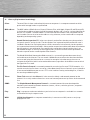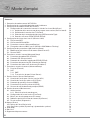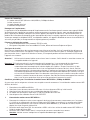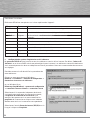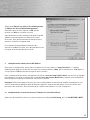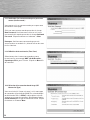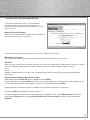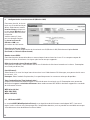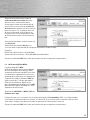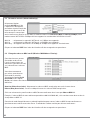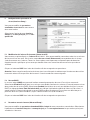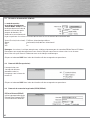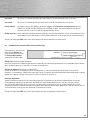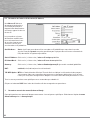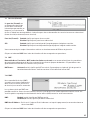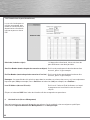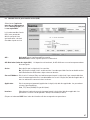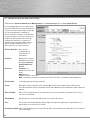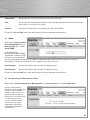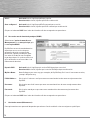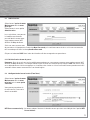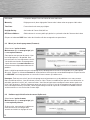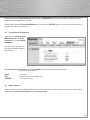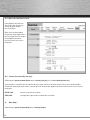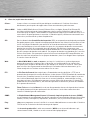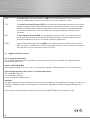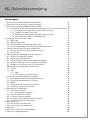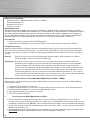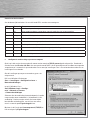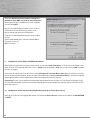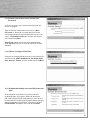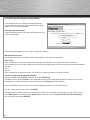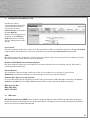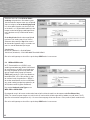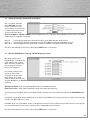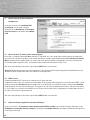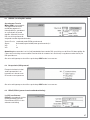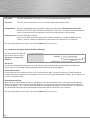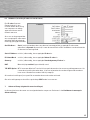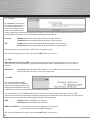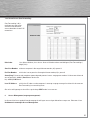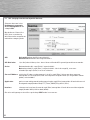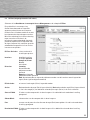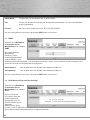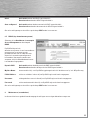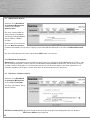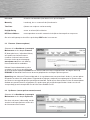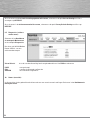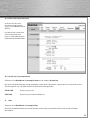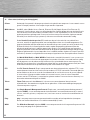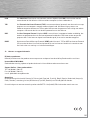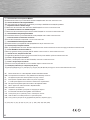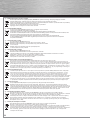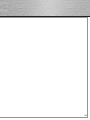50
12. Glossary (Explanation of terminology):
Client: The term Client is often used colloquially to mean computers in a computer network on which
preferred client applications are performed.
MAC address: The MAC address (Media Access Control, Ethernet ID or, with Apple, Airport ID and Ethernet ID)
is the hardware address of every individual network adapter, and is used as a unique identifi er for
devices in a network. The MAC address is often found on the network card, integrated into the
serial number. You can also locate the address using software; various commands are required
depending on the operating system.
SPI: Stateful Packet Inspection (SPI) refers to a dynamic packet fi lter whereby every data packet is
assigned a specifi c active session. The data packets are inspected and the connection state is
included in the decision. During the process of this connection in the fi rewall, the data packets
are inspected and entered into tables. A data packet comparison and the table determine whether
the data packet is passed through. Data packets that cannot be assigned certain criteria are
not allowed through. In security-relevant applications, fi rewalls that use the SPI procedure are
therefore superior to the standard packet fi lter fi rewalls.
Web: The World Wide Web (shortened to Web or www) is a system of hypertext documents that is
retrievable over the Internet. The user needs a Web browser to retrieve the data from the Web
server or to display the information on a screen, for example. In the document, the user can
navigate the hyperlinks (which refer to other documents) regardless of the Web server on which
the hyperlinks are saved.
FTP: The File Transfer Protocol is a network protocol for transferring fi les over TCP/IP networks. It is
used for transferring fi les from a server to a client (download), from a client to a server (upload) or
client-controlled between two servers. FTP is also used for creating and reading fi les, as well as
for renaming and deleting fi les.
Telnet: Telnet (Telecommunication Network) is the name of a widely-used network protocol on the
Internet. It is usually used to allow users access to Internet processors by means of the command
line.
SNMP: The Simple Network Management Protocol is a network protocol that was developed for
monitoring and controlling network elements (routers, servers, switches, printers, computers
etc.) from a central station.
Ping: Ping is a program used to test whether a particular host or computer is reachable in a network
and for determining its response rate.
WAN: A Wide Area Network is a computer network that, in contrast to a LAN, covers a very large
geographical area.

51
LAN: A Local Area Network is a network in which computers or clients are connected using network
cables or wireless LAN.
TCP: Transmission Control Protocol (TCP) is a protocol that determines the way in which data should
be exchanged between computers. All modern computer operating systems have TCP and employ
it for exchanging data with other computers. It is a component of the Internet protocol suite, the
core basis of the Internet.
UDP: The User Datagram Protocol (UDP) is a minimal, connectionless network protocol that belongs
to the transport layer of the Internet protocol suite. The task of the UDP is to ensure that data
transferred over the internet arrives at the correct application.
ICMP: As with TCP and UDP, the Internet Control Message Protocol (ICMP) uses the Internet Protocol
(IP) and is a core protocol in the Internet protocol suite. Its purpose in networks is to send error
and information messages.
13. Support and Contact Information:
If the product is defective:
Please contact your dealer or Hama Product Consulting if you have any product claims.
Internet / World Wide Web:
Product support, updates or product information can be found at www.hama.com
Support hotline – Hama product consultation:
Tel. +49 (0) 9091 502 115
Fax +49 (0) 9091 502 272
E-mail: produktberatung@hama.de
Note
This product may only be used in Austria, Switzerland, France, England, Belgium, Spain, Holland, Hungary, Poland,
Sweden, Luxemburg, Ireland, Greece, The Czech Republic, Slovakia and Finland.
See www.hama.com for the declarations of conformity with R&TTE Directive 99/5/EC.
!

52
Sommaire :
1. Connexion du modem routeur WiFi ADSL2+ 53
2. Confi guration du système d’exploitation et de l’ordinateur 54
3. Confi guration du modem routeur WiFi ADSL2+ 55
3.1. Confi guration de la connexion internet à l’aide de l’assistant (Quick Start) 55
3.1.1. Attribution d’un nouveau mot de passe pour votre routeur (Set Password) : 56
3.1.2. Défi nition du fuseau horaire (Time Zone) 56
3.1.3. Sélection de la connexion bande large (ISP Connection Type) 56
3.1.4. Données utilisateur PPPoE (PPPoE/PPPoA) 57
4. Confi guration du réseau local sans fi l (Wireless LAN) 58
4.1. Chiffrement WEP 58
4.2. Chiffrement WPA et WPA2 59
4.3. Paramètres avancés (Advanced Settings) 60
4.4. Filtrage des adresses MAC sans fi l (Wireless MAC Address Filtering ) 60
5. Confi guration des paramètres LAN (Interface Setup) 61
5.1. Modifi cation de l’adresse IP du routeur (Router local IP) 61
5.2. Serveur DHCP 61
6. Paramètres avancés internet (Advanced Setup) 61
6.1. Paramètres du modem DSL (ATM VC) 62
6.2. Protocole DSL (Encapsulation) 62
6.3. Protocole de connexion large bande (PPPoE/PPPoA) 62
6.4. Paramètres de connexion DSL (Connection Setting) 63
6.5. Paramètres de l’adresse IP du routeur (IP Address) 64
7. Paramètres avancés du routeur (Advanced Setup) 64
7.1. Pare-feu (Firewall) 65
7.2. NAT 65
7.2.1. DMZ 65
7.2.2. Transmission du port (Virtual Server) 66
8. Gestion d’accès (Access Management) 66
8.1. Contrôle de l’accès pour certains service (ACL) 67
8.2. Contrôle de l’accès par adresse IP (IP Filter) 68
8.3. Protocole de gestion à distance (SNMP) 69
8.4. Paramètre Plug and Play universel (UPnP) 69
8.5. Serveur de nom de domaine dynamique (DDNS) 70
9. Gestion du routeur (Maintenance) 70
9.1. Administration 71
9.1.1. Réinitialisation du mot de passe : 71
9.2. Confi guration du fuseau horaire (Time Zone) 71
9.3. Mise à jour du microprogramme (Firmware) 72
9.4. Redémarrage/réinitialisation du routeur (SysRestart) 72
9.5. Test du routeur (Diagnostics) 73
10. Aperçu (Status) 73
10.1. Aperçu de l’état (Device Info) 74
10.2. Journal du système (System Log) : (protocole du système) 74
11. Aide (Help) 74
12. Glossaire 75
13. Support technique et contact 76
f
Mode d‘emploi

53
Contenu de l‘emballage :
1x modem routeur WiFi (Wireless LAN) ADSL2+, 54 Mbps de Hama
1 x bloc secteur 12 V
1 x mode d’emploi imprimé
1x Câble de confi guration
Remarque sur l´emplacement :
La qualité de la liaison dépend beaucoup de l´emplacement ou de l´environnement où se trouve votre appareil WLAN.
Veuillez éviter que l´appareil ou son antenne soient recouvertes ou masquées. De plus, nous vous déconseillons de
poser l´appareil près d´objets métalliques et d´autres appareils électriques ou radiants. S´il devait tout de même se
produire des fl uctuations de réception ou des interruptions de liaison, essayez de supprimer les sources des parasites
comme par exemple les téléphones DECT, les téléphones mobiles, les appareils Bluetooth ou autres réseaux WLAN. Si
cela n´est pas possible, le changement de canal peut également y remédier.
Exigences minimales du système :
• Système d’exploitation avec protocole TCP/IP installé
• Navigateur compatible Java comme Mozilla Firefox, Microsoft Internet Explorer ou Opera.
Consignes de sécurité :
N’utilisez pas l’appareil dans des environnements poussiéreux ou humides ainsi qu’à proximité de radiateurs ou
d’autres sources de chaleur. Cet appareil n’est pas conçu pour une utilisation en plein air. Protégez l’appareil de
pression et des chocs. L’appareil ne doit être ni ouvert, ni transporté pendant son fonctionnement. N’utilisez pas
l’appareil sans antenne.
Attention ! Utilisez exclusivement le bloc secteur fourni avec le routeur. L’utilisation d’un autre bloc secteur est
susceptible de détruire l’appareil.
Remarque : !! E n présence de tarifs au volume ou de tarifs temporaires, il est recommandé de sélectionner
« Connexion à la demande » (« Connect On Demand ») pour que l’accès à internet soit
automatiquement interrompu après la durée réglée sous l’option « Temps d’inactivité » (« Idle
»). Une connexion permanente serait sinon susceptible d’occasionner des frais élevés. Veuillez
également noter que la fermeture du navigateur n’implique pas forcément la déconnexion à internet.
De nombreux programmes envoient des demandes ou reçoivent des données par internet, sans que
cela ne soit clairement identifi able. Ces demandes seront perçues par le routeur comme des actions
volontaires, comme l’ouverture de votre navigateur. Vous devriez mettre votre appareil hors tension
dans le cas où vous voulez être sûr(e) qu’aucune connexion à internet n’est active.
Conditions préalables pour l’installation du modem routeur WiFi ADSL2+, 54 Mbps de HAMA :
Assurez-vous que les exigences suivantes sont remplies avant de commencer l’installation du modem routeur WiFi
ADSL2+ de Hama !
1. Connexion active ADSL ou ADSL2+
2. Votre fournisseur de votre connexion DSL vous a livré un séparateur DSL qui a été installé
3. Votre fournisseur de services vous a attribué des données utilisateur
4. Le modem est connecté au séparateur à l’aide d’un cordon de liaison DSL
5. Vous disposez d’un câble de réseau RJ 45 CAT5 STP
1. Connexion du modem routeur WiFi ADSL2+ :
1. Connectez les ordinateurs et les autres appareils de réseau (concentrateur, commutateur, etc.) aux ports
1 à 4. Utilisez un câble patch croisé ou un câble patch CAT5 (100 m au maximum). Le commutateur intégré
détecte automatiquement la vitesse de la connexion (10 ou 100 Mbits/s), le mode de transfert (half/full
duplex) ainsi que le type de câble utilisé.
2. Branchez votre séparateur DSL à la connexion « ADSL » de la face arrière du mode routeur WiFi ADSL2+ à
l’aide du cordon de liaison DSL.
3. Branchez alors le bloc secteur fourni à une prise de courant et raccordez-le au routeur.
Attention : Un bloc secteur inadapté est susceptible d’endommager l’appareil !

54
Contrôle de l‘installation :
Différentes DEL d’état sont placées sur la face supérieure de l’appareil :
DELEtat Statut
POWER AlluméeLe bloc d‘alimentation est connecté et alimente l‘appareil
EteintePas de bloc d‘alimentation connecté, l‘appareil n‘est pas alimenté
WLAN-G Clignote Le réseau local sans fi l est activé / des données sont en train d’être
envoyées
EteinteLe réseau local sans fi l est désactivé
SYNC AlluméeLe modem est correctement synchronisé au central de commutation
ClignoteLe modem tente de se synchroniser au central de commutation
LAN1-4 AlluméeLe port LAN correspondant a établi une connexion réseau correcte
ClignoteTransfert de données via le port LAN correspondant
EteintePas de connexion
2. Confi guration du système d’exploitation et de l’ordinateur
Le protocole TCP/IP doit être installé sur tous les ordinateurs censés utiliser internet. Par défaut, l’adresse IP
192.168.2.1 et un serveur DHCP activé sont préconfi gurés pour le routeur. Les ordinateurs connectés obtiennent
ainsi automatiquement les adresses adéquates et d’autres paramètres. Nous vous recommandons de conserver
ces réglages.
Procédez comme suit afi n de vérifi er les paramètres de
votre ordinateur :
Cliquez sur votre poste de travail Windows
Démarrer -> Paramètres -> Panneau de confi guration ->
Connexions réseau et accés á distance
ou, sur Windows Vista,
Démarrage (logo Windows) -> panneau de confi guration
-> connexions réseau et internet -> connexions réseau
Sélectionnez ici la connexion (adaptateur de réseau)
via laquelle votre ordinateur est connecté au routeur,
« Propriétés de connexion au réseau local » par
exemple. Vous pouvez ouvrir un menu contenant les
propriétés de la connexion en cliquant avec le bouton
droit de votre souris sur la connexion correspondante.
Sélectionnez l’entrée Protocole internet (TCP/IP) dans la
liste, puis cliquez sur Propriétés.

55
Sélectionnez Obtenir une adresse IP automatiquement
et Obtenir une adresse DNS automatiquement !
Confi rmez votre saisie en cliquant sur OK, puis de
nouveau sur OK dans la fenêtre suivante.
Votre ordinateur est alors confi guré afi n d’être capable
d’obtenir automatiquement son adresse IP à partir
du serveur. Vous pouvez maintenant confi gurer votre
routeur à l’aide d’un navigateur web.
Le navigateur (Internet Explorer 6.0 et versions
ultérieures ou Mozilla Firefox, etc.) doit prendre Java en
charge et cette fonction doit être activée.
3. Confi guration du modem routeur WiFi ADSL2+
Pour lancer la confi guration, ouvrez votre navigateur et saisissez l’adresse « http://192.168.2.1 ». La fenêtre
d’identifi cation apparaît. Le nom de l’utilisateur est le nom par défaut : admin, puis le mot de passe : 1234. Après la
saisie, cliquez sur OK afi n de vous enregistrer dans le routeur.
Pour la confi guration du routeur, vous pouvez soit utiliser l’assistant intégré (Quick Start), soit réaliser les réglages
manuellement. A la fi n de la confi guration à l’aide de l’assistant intégré (Quick Start), l’appareil sera confi guré de
telle sorte que les ordinateurs connectés aient accès à internet.
Remarque !!! Pour votre propre sécurité, nous vous recommandons instamment de modifi er le mot de passe. Les
valeurs standard sont identiques pour de nombreux appareils et pourraient permettre l’accès au routeur à des
personnes non autorisées. Vous trouverez de plus amples informations à ce sujet à la page 3.1.1.
3.1 Confi guration de la connexion internet à l’aide de l’assistant (Quick Start)
Après vous être identifi é, lancez l’assistant en cliquant sur le bouton Quick Setup, puis sur Run WIZARD et NEXT.

56
3.1.1 Attribution d’un nouveau mot de passe pour votre
routeur (Set Password) :
Vous pouvez saisir un nouveau mot de passe pour votre
routeur dans cette page.
Saisissez votre nouveau mot de passe dans le champ
New Password : Confi rmez votre saisie en saisissant
une nouvelle fois mot de passe dans le champ Confi rmed
Password. Cliquez fi nalement sur le bouton -> Next.
Remarque : Veuillez noter votre mot de passe et le
conserver dans un endroit sûr ; évitez d’utiliser des mots
faciles à deviner.
3.1.2 Défi nition du fuseau horaire (Time Zone)
Sélectionnez, dans le menu correspondant, votre
fuseau horaire, par exemple (GMT +01:00) Bruxelles,
Copenhague, Paris, pour l’France. Cliquez sur Next afi n
de continuer.
3.1.3 Sélection de la connexion bande large (ISP
Connection Type)
Vous serez invité, à l’étape suivante, à saisir votre type
de connexion réseau étendu (WAN). En raison du degré
de diffusion de DSL via PPPoE, la description suivante
se base sur ce type de connexion. Sélectionnez l’option
PPPoE/PPPoA pour le type de connexion PPPoE. Cliquez
fi nalement sur le bouton Next.

57
3.1.4 Données utilisateur PPPoE (PPPoE/PPPoA)
La fenêtre suivante vous invite à saisir les données
d’accès de votre fournisseur. Vous trouverez ces
informations dans les documents que votre fournisseur
vous a transmis.
Nom d’utilisateur (Username) :
Vous trouverez votre nom d’utilisateur dans les documents
que votre fournisseur vous a transmis.
En plus des données d’accès, vous pouvez aussi saisir les précisions suivantes :
Mot de passe (Password) :
Vous trouverez ce mot de passe dans les documents que votre fournisseur vous a transmis.
VPI et VCI :
Adressez-vous à votre fournisseur pour connaître ces valeurs. Au moment de la rédaction de ce manuel, les valeurs
suivantes sont applicables pour les connexions DSL de deutschen Telekom et des modèles similaire.
VPI : 1
VCI : 32.
Comme il a été mentionné, les valeurs sont susceptibles de changer selon le pays ou le type de connexion du
fournisseur.
Type de connexion bande large (Connection Type) :
Sélectionnez l’option PPPoE LLC pour le type de connexion PPPoE.
Cliquez fi nalement sur le bouton Next. La fenêtre suivante vous indique que la confi guration a été appliquée et que
les indications peuvent être sauvegardées en cliquant sur le bouton de commande Next.
Confi guration de la connexion internet à l’aide de l’assistant (Quick Start) est ainsi terminée.
Cliquez sur CLOSE afi n d’enregistrer vos paramètres.
Vous devrez redémarrer votre routeur afi n d’appliquer les réglages Ouvrez le menu Maintenance, sélectionnez
la sous-option SysRestart, puis l’option System Restart with : Current Settings. Cliquez ensuite sur le bouton
RESTART.

58
4. Confi guration du réseau local sans fi l (Wireless LAN)
Pour votre sécurité, le réseau
local sans fi l est désactivé par
défaut. Sélectionnez le menu
Interface Setup et cliquez sur
la sous-option Wireless, dans
le cas où vous désirez activer
la fonction.
Veuillez noter qu’il n’est
pas sans danger d’activer
le réseau local sans fi l
(Wireless LAN) sans
paramétrer de chiffrement.
Point d’accès (Access Point) :
Vous pouvez ici activer ou désactiver le réseau local sans fi l (Wireless LAN). Sélectionnez l’option Activé
(Activated ) ou Désactivé (Deactivated ).
Nom de réseau (SSID) :
Cette fonction vous permet d’attribuer un nom univoque à votre réseau local sans fi l. Le nom peut compter 30
lettres ou chiffres au maximum. Les signes spéciaux ne sont pas supportés.
Diffusion du nom du réseau (Broadcast SSID) :
Vous pouvez ici décider si votre nom de réseau sans fi l doit être visible à tout le monde sur le réseau. Cette option
est activée par défaut (Yes).
Canal (Channel) :
Sélectionnez ici le canal via lequel votre réseau local sans fi l doit émettre. En Allemagne, vous pouvez choisir entre
les canaux 1 à 13.
Remarque : Selon l’endroit d’implantation, il est possible que tous les canaux ne soient pas disponibles.
Type d’authentifi cation (Type Authentication) :
Ce point est extrêmement important pour la sécurité de votre réseau local sans fi l. Cette option vous permet de
déterminer le type et le niveau de chiffrement. Votre modem routeur WiFi ADSL2+ de Hama supporte les standards
de chiffrement suivants :
WEP (64 ou 128 bits)
WPA-PSK (TKIP)
WPA2-PSK (AES)
4.1 Chiffrement WEP :
Le standard WEP (Wired Equivalent Privacy) est un algorithme de chiffrement standard pour WiFi. Il est censé
régler l’accès au réseau aussi bien que garantir l’intégrité des données, mais ce procédé est considéré comme peu
sûr et désuet en raison de différents maillons faibles.

59
Sélectionnez premièrement le type de
chiffrement 64 bits ou 128 bits que vous
désirez utiliser ; veuillez noter que le
chiffrement à 128 bits offre davantage de
sécurité. Saisissez ensuite ox et votre clé
de sécurité (vous pouvez utiliser les chiffres
0-9 et les lettres a-f) ; la longueur de la clé
de sécurité est de 10 chiffres/lettres au
maximum pour le chiffrement 64 bits et de
26 chiffres/lettres pour le chiffrement 128
bits.
Vous pouvez paramétrer jusqu’à quatre clés
sous key #1 à 4.
Sélectionnez par exemple Key # 1, puis
saisissez votre clé personnelle de la longueur requise dans un des champs.
Exemples :
64 bits Hex (10 caractères) = Ox231074a6ef
128 bits Hex (26 caractères) = Ox231074a6b9773ce43f91a5bef3
Cliquez sur le bouton SAVE dans le bas de la fenêtre afi n de sauvegarder vos paramètres.
4.2 Chiffrement WPA et WPA2 :
L’accès protégé WiFi WPA
(WiFi Protected Access) est une méthode
de chiffrement pour WiFi (WLAN). WPA
comprend l’architecture de WEP mais offre
une protection supplémentaire grâce à un
encodage dynamique basé sur le protocole
Temporal Key Integrity Protocol (TKIP) qui
offre en outre des « clés pré-partagées »
(PSK Pre-Shared-Keys). WPA2 est un
post-développement de WPA et utilise AES
(Advanced Encryption Standard), un autre
algorithme de chiffrement.
Sélectionnez WPA-PSK ou WPA2-PSK sous
Authentication Type.
L’étape suivante est la saisie de la clé, (la clé pré-partagée), la Pre shared Key (PSK). La clé doit compter
8 caractères au minimum et 63 au maximum ; les lettres (A-Z), les chiffres et les caractères spéciaux sont
admissibles. Chaque client désirant accéder au point d’accès doit connaître cette clé.
Cliquez sur le bouton SAVE dans le bas de la fenêtre afi n de sauvegarder vos paramètres.

60
4.3 Paramètres avancés (Advanced Settings) :
Uniquement l’option
nommée 802.11b/g a ici de
l’importance. Vous pouvez
paramétrer le point d’accès de
votre réseau local sans fi l de
telle sorte qu’il communique
exclusivement avec d’autres clients dont le standard est basé sur 802.11b (11 Mbps) ou 802.11g (54 Mbps). Votre
modem routeur WiFi ADSL2+ 54 Mbps de Hama supporte les standards de chiffrement suivants :
802.11b = uniquement les appareils WiFi basés sur 11 Mbps sont supportés.
802.11g = uniquement les appareils WiFi basés sur 54 Mbps sont supportés.
802.11b+g = les appareils WiFi basés sur 54 Mbps et 11 Mbps sont supportés simultanément.
Cliquez sur le bouton SAVE dans le bas de la fenêtre afi n de sauvegarder vos paramètres.
4.4 Filtrage des adresses MAC sans fi l (Wireless MAC Address Filtering) :
Cette fonction vous permet
d’accorder ou de refuser
l’accès à votre réseau aux
ordinateurs (portables ou non)
sur la base de leurs adresses
MAC.
Vous devez commencer
par activer cette fonction
(Activated). A cet effet,
sélectionnez l’option Activé
(Activated). Dans l’option
Action, vous devez sélectionner Autoriser (Allow Association) ou Refuser (Deny Association) pour chaque
ordinateur.
Autoriser (Allow Association) : Uniquement les adresses MAC enregistrées ont accès à votre réseau.
Refuser (Deny Association) : L’accès est bloqué à toutes les adresses MAC enregistrées.
Saisissez maintenant la première adresse MAC de votre ordinateur dans le masque Adresse MAC #1 :
Exemple : L’adresse MAC de votre ordinateur portable est 00:12:34:56:0A:0A ; saisissez donc cette adresse dans le
champ Adresse MAC #1.
Consultez le mode d’emploi de votre système d’exploitation pour trouver l’adresse MAC de votre ordinateur ou
questionnez votre administrateur de réseau. Procédez de la même manière pour d’autres ordinateurs.
Cliquez sur le bouton SAVE dans le bas de la fenêtre afi n de sauvegarder vos paramètres.

61
5. Confi guration des paramètres de
réseau (Interface Setup) :
Vous pouvez modifi er les paramètres
standard de réseau local de votre routeur
dans cette fenêtre.
Sélectionnez l’option de menu Interface
Setup dans le menu principal, puis la sous-
option LAN.
5.1 Modifi cation de l’adresse IP du routeur (Router local IP)
Votre routeur est préconfi guré sur l’adresse IP 192.168.2.1. Vous pouvez modifi er cette adresse dans le cas où vous
désirez en utiliser une autre. Saisissez le masque de sous-réseau (Subnet mask) correspondant dans le champ
situé directement sous l’adresse. Toutes les autres options sont importantes uniquement pour des domaines
d’application très spécifi ques qui ne seront pas abordés. Nous vous conseillons de conserver les paramètres
standard.
Cliquez sur le bouton SAVE dans le bas de la fenêtre afi n de sauvegarder vos paramètres.
Attention ! Votre nouvelle confi guration de réseau local est valide après le redémarrage. Vous devrez donc utiliser
la nouvelle adresse IP lorsque vous désirez ouvrir l’interface web dans votre navigateur.
5.2 Serveur DHCP :
Le serveur intégré DHCP vous permet d’attribuer automatiquement des adresses IP aux clients connectés.
Sélectionnez Disabled (Bloqué) dans le cas où vous avez décidé d’attribuer les adresses IP manuellement et n’avez
donc pas besoin du serveur DHCP. Sélectionnez Enabled (Activé) dans le cas où vous décidez d’utiliser le serveur
DHCP. Le réglage du Lease Time (Période de bail) vous indique la période de validité de l’adresse IP du client. La
zone d’adresses IP à partir de laquelle le serveur DHCP attribue les adresses IP aux clients est délimitée par la
première adresse IP (Start IP Address) et par la dernière adresse IP (End IP Address).
Cliquez sur le bouton SAVE dans le bas de la fenêtre afi n de sauvegarder vos paramètres.
6. Paramètres avancés internet (Advanced Setup) :
Vous pouvez modifi er les paramètres du modem ADSL2+ intégré de votre routeur dans cette fenêtre. Sélectionnez
l’option de menu Interface Setup dans le menu principal, puis la sous-option Internet. Les paramètres principaux
sont décrits ci-dessous :

62
6.1 Paramètres du modem DSL (ATM VC) :
Le mode de transfert
asynchrone (Asynchronous
Transfer Mode - ATM) est une
technique de transmission de
données utilisant des petits
paquets de données, les
codant et les transmettant de
façon asynchrone. Les valeurs suivantes doivent être saisies en fonction de la connexion DSL.
Virtual Circuit (circuit virtuel) : PVC0 est sélectionné par défaut.
Statut : Activated (activé) doit être sélectionné !
VPI : 1
VCI : 32
Remarque : Les valeurs 1 et 32 par exemple sont valables uniquement pour la connexion DSL de Deutsch Telekom.
Renseignez-vous auprès de votre fournisseur d’accès DSL pour connaître ces valeurs dans le cas où votre
fournisseur n’est pas Deutsch Telekom ou vous ne résidez pas en Allemagne.
Cliquez sur le bouton SAVE dans le bas de la fenêtre afi n de sauvegarder vos paramètres.
6.2 Protocole DSL (Encapsulation) :
L’encapsulation sert
à encapsuler d’autres
protocoles et de les
transporter sous la forme de
tunnels IP.
Cliquez sur le bouton SAVE dans le bas de la fenêtre afi n de sauvegarder vos paramètres.
6.3 Protocole de connexion large bande (PPPoE/PPPoA) :
PPP over Ethernet (PPPoE)
utilise le protocole de réseau
Point to Point Protocol (PPP)
via une connexion ethernet.

63
Username : Saisissez ici le nom d’utilisateur que votre fournisseur de connexion vous a transmis.
Password : Saisissez ici le mot de passe que votre fournisseur de connexion vous a transmis.
Encapsulation : Le modem routeur WiFi ADSL2+ de Hama supporte les Protocoles d’encapsulation suivants :
PPPoE LLC, PPPoE VC-Mux, PPPoA LLC et PPPoA VC-Mux. Consultez votre fournisseur de
services internet si vous ne savez pas quel protocole utiliser.
Bridge Interface :
Deactivated (désactivé) Cette fonction doit être activée uniquement dans le cas où vous désirez utiliser
votre modem routeur WiFi ADSL2+ comme modem et désirez, ou devez, désactiver la fonction routeur.
Cliquez sur le bouton SAVE dans le bas de la fenêtre afi n de sauvegarder vos paramètres.
6.4 Paramètres de connexion DSL (Connection Setting)
Vous pouvez ici sélectionner
le paramètre Always on
(connecté en permanence)
ou Connect On-Demand
(connexion à la demande).
Always On (connecté en permanence) :
Vous êtes connecté à internet en permanence. Notez qu’une connexion permanente est susceptible d’occasionner
des frais élevés dans le cas de tarifs au volume ou temporaires.
Connect on demand (connexion à la demande) :
En présence de tarifs au volume ou de tarifs temporaires, il est recommandé de sélectionner « Connect On
Demand » (« Connexion à la demande ») pour que l’accès à internet soit automatiquement interrompu après la durée
réglée sous l’option « Temps d’inactivité » (« Close if idle for XY minutes »).
Consigne importante :
Veuillez également noter que la fermeture du navigateur n’implique pas forcément la déconnexion à internet.
De nombreux programmes envoient des demandes ou reçoivent des données par internet, sans que cela ne
soit clairement identifi able pour l’utilisateur. Ces demandes seront perçues par le routeur comme des actions
volontaires, comme l’ouverture de votre navigateur. Vous devriez mettre votre appareil hors tension dans le cas où
vous voulez être sûr(e) qu’aucune connexion à internet n’est active.
Cliquez sur le bouton SAVE dans le bas de la fenêtre afi n de sauvegarder vos paramètres.

64
6.5 Paramètres de l’adresse IP du routeur (IP Address)
Une Adresse IP (adresse
de protocole internet) est
un numéro permettant la
répertoriation d’ordinateurs
et d’autres appareils dans un
réseau IP.
Les paramètres suivants
doivent être modifi és dans
le cas où votre fournisseur
de services internet vous
contraint à utiliser une
certaine adresse IP prédéfi nie :
Get IP Address : Static signifi e que vous devez utiliser une adresse IP prédéfi nie par votre fournisseur de
services internet. Dynamic est prévu par défaut pour la plupart des utilisateurs allemands de
DSL, donc défi ni ici également par défaut.
Static IP Address : Saisissez ici, si nécessaire, l’adresse IP statique prédéfi nie
IP Subnet Mask : Saisissez ici, si nécessaire, l’adresse IP sous-réseau prédéfi nie
Gateway : Saisissez ici, si nécessaire, l’adresse Standardgateway IP (passerelle standard) prédéfi nie.
NAT : enabled (activé) doit toujours être sélectionné !
TCP MTU Option : MTU est l’abréviation de « Maximal Transfer Unit » et indique la taille maximale des paquets
à transmettre. Nous vous conseillons de conserver ce réglage par défaut dans le cas où vous
n’êtes pas sûr(e) de la confi guration à adopter. Les valeurs entre 0 et 1492 peuvent être saisies.
Tous les autres paramètres sont spécifi ques et ne seront donc pas abordés ici.
Cliquez sur le bouton SAVE dans le bas de la fenêtre afi n de sauvegarder vos paramètres.
7. Paramètres avancés du routeur (Advanced Setup) :
Cette présentation vous permet d’adapter votre routeur à vos exigences spécifi ques. Sélectionnez l’option de menu
Advanced Setup dans le menu principal.

65
7.1 Pare-feu (Firewall)
Un pare-feu (Firewall) est
un élément de sécurité de
réseau dans la technique
informatique permettant, ou
bloquant, la circulation d’un
réseau à l’aide d’une norme prédéfi nie. Le but d’un pare-feu est de contrôler la transmission entre un réseau local
(haute sécurité) et internet (aucune sécurité).
Pare-feu (Firewall) : Enabled signifi e que le pare-feu est activé.
Disabled signifi e que le pare-feu est désactivé.
SPI : Enabled signifi e que la technique de fi ltrage de paquets intégrée est activée.
Disabled signifi e que la technique de fi ltrage de paquets intégrée est désactivée.
Vous trouverez de plus amples informations relatives au fonctionnement de SPI dans le glossaire.
Cliquez sur le bouton SAVE dans le bas de la fenêtre afi n de sauvegarder vos paramètres.
7.2 NAT :
Network Address Translation – NAT (traduction d’adresses réseau) est un terme collectif pour les procédures
de remplacement de paquets d’adresses automatisés par d’autres paquets de données. Ces procédures sont
généralement utilisées dans les routeurs et les pare-feu.
NAT Status : Activated (activé) signifi e que NAT est activé. Ce paramètre est impératif afi n de garantir le
fonctionnement du routeur. Veuillez consulter l’alinéa 6.5 afi n d’activer NAT.
7.2.1 DMZ :
Une « zone démilitarisée » (DMZ)
caractérise un réseau d’ordinateurs
dont l’accès est limité, par mesure
de sécurité, aux serveurs connectés.
Les systèmes gérés par DMZ sont
protégés contre les autres réseaux (internet, LAN, etc.) par des pare-feu. Cette séparation autorise l’accès aux
services publics et protège simultanément le réseau interne (LAN) contre les accès non autorisés.
DMZ : Enabled (activé) signifi e que DMZ est activé.
Disabled (désactivé) signifi e que DMZ est désactivé.
DMZ Host IP Address : Saisissez ici l’adresse IP de l’ordinateur sur lequel le programme/le serveur fonctionne et
nécessitant DMZ.
Cliquez sur le bouton SAVE dans le bas de la fenêtre afi n de sauvegarder vos paramètres.

66
7.2.2 Transmission du port (Virtual Server)
La transmission du port est
utilisée, par exemple, pour
mettre un serveur de jeux à
disposition lors d’un match
internet ou pour un réseau
P2P.
Rule Index (index des règles) : 1 à 16 peut être sélectionné, 16 transmissions de
ports différentes sont donc possibles.
Start Port Number (numéro du point de connexion au départ) : Saisissez le premier port du domaine devant être
transmis, port nº 21, par exemple
End Port Number (numéro du point de connexion à l’arrivée) : Saisissez le dernier port du domaine devant être
transmis, port nº 21, par exemple
Remarque : Il est possible de saisir plusieurs ports dont les numéros se suivent ; dans ce cas, saisissez uniquement
le premier port (3000 par exemple) sous « Start Port » et le dernier (3005 par exemple) sou « End Port ».
Local IP Address (adresse IP locale) : Saisissez ici l’adresse IP de l’ordinateur sur lequel
le programme est installé où la transmission est
requise.
Cliquez sur le bouton SAVE dans le bas de la fenêtre afi n de sauvegarder vos paramètres.
8. Gestion d’accès (Access Management)
Cette présentation vous permet d’adapter des paramètres d’accès en détail selon vos exigences spécifi ques.
Sélectionnez l’option de menu Access Management dans le menu principal.

67
8.1 Contrôle d’accès pour certains service (ACL)
Sélectionnez l’option de
menu Access Management
dans le menu principal, puis
la sous-option ACL.
La liste de contrôle d’accès
(ACL) vous permet de
défi nir avec précision
quel ordinateur a le droit
d’accéder à quel service.
ACL : Activated (activé) signifi e que ACL est activé.
Deactivated (désactivé) signifi e que ACL est désactivé.
ACL Rule Index (index des règles ACL) : 1 à 16 peut être sélectionné, 16 ACL différents au maximum peuvent donc
être confi gurés.
Active : Yes, signifi e que la règle (rule) 1 est activée.
No, signifi e que la règle (rule) 1 est désactivée. Il est donc possible d’activer ou de désactiver
individuellement les différentes règles selon vos besoins.
Secure IP Address : Saisissez ici l’adresse IP du seul ordinateur pour lequel la règle (rule) 1 par exemple doit être
exclusivement applicable. Saisissez 0.0.0.0 dans le cas où la règle (rule) doit être applicable à
tous les ordinateurs connectés dans le réseau.
Application : Saisissez pour quel protocole/application la règle (rule) doit être applicable. Les paramètres
suivants sont disponibles :
Web, FTP, Telnet, SNMP, Ping ou ALL (tout).
Interface : Sélectionnez le point de transmission pour lequel la règle (rule) doit être applicable. Les
paramètres suivants sont disponibles : WAN, LAN et both (les deux).
Cliquez sur le bouton SAVE dans le bas de la fenêtre afi n de sauvegarder vos paramètres.

68
8.2 Contrôle de l’accès par adresse IP (IP Filter)
Sélectionnez l’option de menu Access Management dans le menu principal, puis la sous-option IP Filter.
Le fi ltrage de paquets est une application
fi ltrant les données entrantes et sortantes
à travers un fi ltre informatique. Ce fi ltrage
sert en règle générale à protéger le
réseau contre les attaques. La protection
contre les paquets sortants est tout aussi
importante que la protection contre les
attaques de l’extérieur ; on peut ainsi
empêcher que son propre ordinateur ne
diffuse involontairement et sans s’en
apercevoir des virus dans internet.
IP Filter Set Index : Vous pouvez
sauvegarder un
maximum de 12
paramètres
Interface : Appliquez les mêmes
paramètres que ceux
de l’option Interface
Setup/LAN/Virtual
Circuit
Direction : Incoming : Les
paquets entrants sont
fi ltrés
Outgoing : Les
paquets sortants sont fi ltrés
Both : Les paquets entrants et sortants sont fi ltrés (vérifi és) à l’aide de la règle prédéfi nie
IP Rule Index : 1 à 6 règles peuvent être paramétrées
Active : Yes, signifi e que la règle (rule) est activée. No, signifi e que la règle (rule) est désactivée.
Il est donc possible d’activer ou de désactiver individuellement les différentes règles selon vos
besoins.
Source IP Add : Adresse IP de l’ordinateur faisant offi ce de source. Ce paramètre sera ignoré dans le cas où
vous saisissez 0.0.0.0.
Subnet Mask : Masque de sous-réseau de l’ordinateur faisant offi ce de source.
Port : Saisissez le numéro du port pour lequel règle (rule) doit être applicable. Ce paramètre sera
ignoré dans le cas où vous saisissez 0.
Destination IP Add : Adresse IP de l’ordinateur faisant offi ce de cible. Ce paramètre sera ignoré dans le cas où vous
saisissez 0.0.0.0.

69
Subnet Mask : Masque de sous-réseau de l’ordinateur faisant offi ce de cible.
Port : Saisissez le numéro du port pour lequel la règle (rule) doit être applicable. Ce paramètre sera
ignoré dans le cas où vous saisissez 0.
Protocol : Vous pouvez sélectionner ici le protocole IP (TCP, UDP ou ICMP).
Cliquez sur le bouton SAVE dans le bas de la fenêtre afi n de sauvegarder vos paramètres.
8.3 SNMP :
Sélectionnez l’option de menu
Access Management dans le
menu principal, puis la sous-
option SNMP.
Le Simple Network
Management Protocol SNMP
(« protocole simple de gestion
de réseau ») est un protocole
de réseau développé afi n de pouvoir contrôler et commander des éléments du réseau (routeurs, serveurs,
interrupteurs, imprimantes, ordinateurs, etc.) à partir d’une station centrale.
Get Community : Entrez le nom d‘utilisateur ou public (visible pour tous).
Set Community : Entrez le nom d‘utilisateur ou public (visible pour tous).h
Cliquez sur le bouton SAVE dans le bas de la fenêtre afi n de sauvegarder vos paramètres.
8.4 Paramètre Plug and Play universel (UPnP) :
Sélectionnez l’option de menu Access Management dans le menu principal, puis la sous-option UPnP.
Universal Plug and Play
(UPnP) sert à commander des
appareils (centres médias,
routeurs, imprimantes) sans
distinction de marques ou
fabricants via un réseau basé
sur une adresse IP avec,
ou sans, contrôle central.
Il est basé sur une série
de protocoles de réseau
et de formats de données
standardisés.

70
UPnP : Activated (activé) signifi e que UPnp est activé.
Deactivated (désactivé) signifi e que UPnP est désactivé.
Auto-confi gured : Activated (activé) signifi e que UPnP automatique est activé.
Deactivated (désactivé) signifi e que UPnP automatique est désactivé.
Cliquez sur le bouton SAVE dans le bas de la fenêtre afi n de sauvegarder vos paramètres.
8.5 Serveur de nom de domaine dynamique (DDNS) :
Sélectionnez l’option de menu Access
Management dans le menu principal, puis
la sous-option DDNS.
DynDNS ou serveur de nom de domaine
dynamique est un service internet
permettant de créer un nom d’hôte
permanent, comme pseudonyme, pour
une adresse IP dont le nom change de
façon dynamique. Ce système veille à ce
qu’un ordinateur reste accessible via le
même nom de domaine.
Dynamic DNS : Activated (activé) signifi e que le service DNS dynamique est activé.
Deactivated (désactivé) signifi e que le service DNS dynamique est désactivé.
My Host Name : Nom d’hôte que vous avez reçu, par exemple, de DynDNS.org. Saisissez ici votre nom en entier,
y compris @DynDns.org
E-Mail Address : Saisissez ici l’adresse e-mail que votre avez mentionnée lors de votre enregistrement dans
DynDNS.
Username : Saisissez le nom d’utilisateur que votre avez mentionné lors de votre enregistrement dans
DynDNS.
Password : Saisissez le mot de passe que votre avez mentionné lors de votre enregistrement dans
DynDNS.
Cliquez sur le bouton SAVE dans le bas de la fenêtre afi n de sauvegarder vos paramètres.
9. Gestion du routeur (Maintenance) :
Cette présentation vous permet d’adapter des paramètres d’accès en détail selon vos exigences spécifi ques.

71
9.1 Administration :
Sélectionnez l’option de menu
Maintenance dans le menu
principal.
Sélectionnez la sous-option
Administration.
Les cas échéant, vous pouvez
ici modifi er votre mot de
passe d’administrateur pour
votre modem routeur WiFi
ADSL2+ 54 Mbps de Hama.
Saisissez votre nouveau mot
de passe dans la ligne portant l’indication New Password, puis confi rmez votre saisie en saisissant une nouvelle
fois le mot de passe dans le champ Confi rm Password.
Cliquez sur le bouton SAVE dans le bas de la fenêtre afi n de sauvegarder vos paramètres.
9.1.1 Réinitialisation du mot de passe :
Remarque : Dans le cas où vous auriez oublié votre mot de passe, vous pouvez remettre votre modem routeur WiFi
ADSL2+ 54 Mbps de Hama à sa confi guration d’origine et réutiliser le mot de passe d’origine 1234. Utilisez un stylo
ou un objet de forme similaire et appuyez sur la touche noire située sur la face arrière du routeur pendant environ 5
secondes. Votre routeur retrouve alors son état d’origine.
9.2 Confi guration du fuseau horaire (Time Zone) :
Sélectionnez l’option de menu
Maintenance dans le menu
principal, puis la sous-option
Time Zone.
Vous pouvez paramétrer le
fuseau horaire, l’heure et la
date à cet endroit.
NTP Server automatically : Le routeur adopte l’heure et la date du serveur que vous avez indiqué dans l’option NTP
Server Address.

72
PC´s clock : Le routeur adopte l’heure et la date de votre ordinateur.
Manually : Réglage manuel, donc réglage de l’heure et de la date selon vos propres indications.
Time Zone : Fuseau horaire de votre pays/région.
Daylight Saving : Activation de l’heure d’été/d’hiver
NTP Server Address : Généralement le serveur public qui génère la synchronisation de l’heure et de la date.
Cliquez sur le bouton SAVE dans le bas de la fenêtre afi n de sauvegarder vos paramètres.
9.3 Mise à jour du microprogramme (Firmware) :
Sélectionnez l’option de menu
Maintenance dans le menu principal, puis
la sous-option Firmware.
Cette option vous permet de mettre à jour
le microprogamme, si disponible. Vous
trouverez tous les renseignements relatifs
à la dernière version du microprogramme
à partir de notre site www.hama.de ou en
contactant notre département de conseil
produits.
Après le téléchargement du nouveau microprogramme, décomprimez le fi chier et sauvegardez-le sur votre poste
de travail. Cliquez sur le bouton Parcourir et sélectionnez le fi chier que vous venez de décomprimer. Cliquez ensuite
sur UPGRADE. Le microprogramme sera transféré à votre routeur qui redémarrera.
Remarque : Exécutez une mise à jour du microprogramme uniquement en cas de problèmes avec votre routeur.
Nous vous déconseillons, sinon, d’exécuter une mise à jour. Toutes les modifi cations que vous avez effectuées au
préalable, pendant la mise à jour, seront effacées. Vous devrez également reconfi gurer votre routeur après une
mise à jour du routeur. Veuillez également noter que seules les mises à jour du microprogramme autorisées par
notre société peuvent être installées ; toute exigence de garantie de la part de la société Hama GmbH & Co. KG
seraient exclues en cas d’infraction à cette règle.
9.4 Redémarrage/réinitialisation du routeur (SysRestart) :
Sélectionnez l’option de menu
Maintenance dans le menu principal, puis
la sous-option SysRestart.
Si nécessaire, vous pouvez ici redémarrer
votre routeur avec la confi guration
actuelle ou rétablir les réglages d’usine.

73
Sélectionnez l’option Current Settings, puis cliquez sur RESTART dans le cas où vous désirez redémarrer votre
routeur avec la confi guration actuelle.
Sélectionnez l’option Factory Default Settings, puis cliquez sur RESTART dans le cas où vous désirez rétablir les
réglages d’usine de votre routeur.
9.5 Test du routeur (Diagnostics) :
Sélectionnez l’option de menu
Maintenance dans le menu
principal, puis la sous-option
Diagnostics.
Vous pouvez ici effectuer un
test de votre modem routeur
WiFi ADSL2+.
Virtual Circuit (circuit virtuel) : Sélectionnez PVC0 dans le cas où vous désirez conserver
les paramètres par défaut.
PASS = test réussi
FAIL = erreur ou mauvaise confi guration
SKIPPED = le test a été sauté.
10. Aperçu (Status) :
Vous trouverez les informations détaillées relatives aux paramètres actuels de votre routeur dans cette fenêtre.
Sélectionnez l’option de menu Status dans le menu principal.

74
10.1 Aperçu de l’état (Device Info) :
Cette fenêtre vous offre un
aperçu de l’état de service
actuel de votre modem
routeur ADSL2+.
Nous vous recommandons
d’imprimer cette page et de la
tenir à portée de main lorsque
vous appelez/contactez
notre service d’assistance
technique.
10.2 Journal du système (System Log) :
Sélectionnez l’option de menu Status dans le menu principal, puis la sous-option System Log.
Vous pouvez ici contrôler tous les détails des messages d’erreurs de votre routeur. Nous vous recommandons
d’imprimer cette page et de la tenir à portée de main lorsque vous appelez/contactez notre service d’assistance
technique.
CLEAR LOG : effacer le journal du système.
SAVE LOG : sauvegarder le journal du système dans un fi chier.
11. Aide (Help) :
Sélectionnez l’option de menu Help dans le menu principal.

75
12. Glossaire (explications des termes) :
Clients : Le mot « client » est souvent utilisé pour désigner un ordinateur à l’intérieur d’un réseau
d’ordinateurs pour lesquels des applications client sont exécutées prioritairement.
Adresse MAC : L’adresse MAC (Media Access Control, Ethernet ID ou, sur Apple, Airport ID et Ethernet ID)
est l’adresse électronique de chaque adaptateur réseau servant à identifi er l’appareil dans le
réseau de façon univoque. L’adresse MAC est fréquemment intégrée aux numéros de série, sur la
carte réseau. On peut également la consulter à l’aide d’un logiciel ; différentes commandes sont
nécessaires, en fonction du système d’exploitation :
SPI : Sous la dénomination Stateful Packet Inspection (SPI), on comprend une technique dynamique de
fi ltrage de paquets grâce à laquelle chaque paquet de données est affecté à une certaine session
active. Les paquets de données sont examinés et l’état de connexion est intégré à la décision.
Avec cette technique, qui est utilisée dans les pare-feu, les paquets de données sont examinés
pendant leur transfert et sauvegardés dans des tableaux. Des décisions importantes sont
prises pour la transmission ultérieure des paquets de données sur la base de la comparaison de
plusieurs paquets de données et du tableau. Les paquets de données ne répondant pas à certains
critères sont rejetés. C’est pourquoi les pare-feu utilisant la technique SPI sont préférables aux
pare-feu se basant uniquement sur les paquets de données, dans le cas d’applications impliquant
un certain niveau de sécurité.
Web : Le World Wide Web (ou web, ou www ou, en français : la toile) est un système hypertexte
pouvant être consulté via internet. Pour se brancher sur la toile mondiale, on a besoin d’un
navigateur pour récupérer des données et, par exemple, les affi cher sur un écran. L’utilisateur
peut suivre les liens hypertexte d’un document qui le renvoient à d’autres documents, qu’ils
soient enregistrés sur le même serveur web ou sur un autre.
FTP : Le File Transfer Protocol (mot anglais pour « Protocole de transfert de fi chier », FTP) est un
protocole de réseau pour le transfert de fi chiers via des réseaux TCP/IP (Protocole de contrôle de
transmission / Protocole internet). Il est utilisé afi n de télécharger des fi chiers depuis le serveur
vers le client (download), depuis le client vers le serveur (upload) ou, commandé par le client,
entre deux serveurs. Des répertoires peuvent, en outre, être créés et consultés à l’aide de FTP
(protocole de transfert de fi chiers) ; des noms de répertoires et de fi chiers peuvent être modifi és
ou ils peuvent être effacés.
Telnet : Telnet (Telcommunication Network) est le nom d’un protocole réseau très répandu dans internet.
Il est généralement utilisé pour permettre à des utilisateurs l’accès à des recherches dans
internet à l’aide de lignes de commandes.
SNMP : Le Simple Network Management Protocol (« Protocole simple de gestion de réseau », SNMP),
est un protocole réseau développé afi n pouvoir contrôler et commander des éléments d’un réseau
(routeur, serveur, interrupteurs, imprimantes, ordinateurs, etc.) à partir d’une station centrale.
Ping : ping est un programme servant à vérifi er si un certain hôte/ordinateur est accessible à l’intérieur
d’un réseau et à calculer la durée de son temps de réponse.
WAN : Un réseau de grande taille (« wide area network », WAN) est un réseau d’ordinateurs qui,
contrairement à LAN, s’étend sur un très vaste territoire géographique.

76
LAN : Un réseau local (« local area network », LAN) est un réseau connecté à d’autres ordinateurs/
clients à l’aide de câbles réseau ou via un réseau local sans fi l (Wireless LAN).
TCP : Le Transmission Control Protocol (TCP) est une convention (protocole) portant sur la manière de
laquelle les données doivent être échangées entre les différents ordinateurs. Tous les systèmes
d’exploitation d’ordinateurs modernes contrôlent TCP et l’utilisent pour l’échange de données
avec d’autres d’ordinateurs. Il est un membre de la famille des protocoles internet, la base
d’internet.
UDP : Le User Datagram Protocol (UDP) est un protocole réseau minime et sans connexion qui fait
partie du niveau transport de la famille des protocoles internet. La tâche de UDP est de faire
parvenir des données transmises via internet aux bonnes applications.
ICMP : Internet Control Message Protocol (ICMP) utilise le protocole internet (IP) tout comme TCP et
UDP ; il est donc un membre de la famille des protocoles internet. Il est utilisé pour le transfert de
messages d’erreurs et d’informations dans les réseaux.
13. Support technique et contact :
En cas d’appareils défectueux :
En cas de réclamation concernant le produit, veuillez vous adresser à votre revendeur ou au département de
conseil produits de Hama.
Internet / World Wide Web :
Notre support technique, les mises à jour et les informations produits sont disponibles sous : www.hama.com
Ligne téléphonique directe d’assistance – Conseil produits Hama :
Tél. +49 (0) 9091 / 502-115
Fax +49 (0) 9091 / 502-272
e-mail : produktberatung@hama.de
Remarque :
Cet appareil doit être utilisé uniquement en Autriche, Suisse, Angleterre, France, Belgique, Espagne, aux Pays-Bas,
en Hongrie, Pologne, Suède, au Luxembourg, en Irlande, Grèce, République Tchèque, République Slovaque et en
Finlande !
Vous trouverez la déclaration de conformité selon la directive R&TTE 99/5/CE sous www.hama.com
!

77
o
Gebruiksaamwijzing
Inhoudsopgave:
1. Aansluiting van de WLAN Modem Router ADSL2+ 78
2. Confi guratie van besturingssysteem en computer 79
3. Confi guratie van de WLAN Modem Router ADSL2+ 80
3.1. Confi guratie van de internetverbinding met behulp van de assistent (Quick Start) 80
3.1.1. Paswoord voor nieuwe router instellen (Set Password): 81
3.1.2. Tijdzone vastleggen (Time Zone) 81
3.1.3. Breedbandverbinding selecteren (ISP Connection Type) 81
3.1.4. PPPoE gebruikersgegevens (PPPoE/PPPoA) 82
4. Confi guratie van het Wireless LAN 83
4.1. WEP-code: 83
4.2. WPA en WPA2-code: 84
4.3. Advanced Settings (uitgebreide instellingen) 85
4.4. Wireless MAC Address Filtering (WLAN toegangscontrole) 85
5. Interface Setup (LAN instellingen confi gureren) 86
5.1. IP-adres van de router wijzigen (Router local IP) 86
5.2. DHCP-server 86
6. Advanced Setup (uitgebreide internetinstellingen) 86
6.1. ATM VC (instelling DSL-modem) 87
6.2. Encapsulatie (DSL-protocol) 87
6.3. PPPoE/PPPoA (protocol voor breedbandverbinding) 87
6.4. Connection Setting (instelling voor DSL-verbinding) 88
6.5. IP Address (instelling IP-adressen van de router) 89
7. Advanced Setup (uitgebreide routerinstelling) 89
7.1. Firewall 90
7.2. NAT: 90
7.2.1. DMZ 90
7.2.2. Virtual Server (Port Forwarding) 91
8. Access Management (toegangsmanagement) 91
8.1. ACL (toegangscontrole voor bepaalde diensten) 92
8.2. IP Filter (toegangscontrole via IP-adres) 93
8.3. SNMP 94
8.4. UPnP (Universal Plug and Play instelling): 94
8.5. DDNS (dyn. domeinnaamsysteem) 95
9. Maintenance (routerbeheer) 95
9.1. Administratie (beheer) 96
9.1.1. Wachtwoord terugzetten: 96
9.2. Time Zone (tijdzone instellen) 96
9.3. Firmware (fi rmware updaten) 97
9.4. SysRestart (router opnieuw starten/resetten) 97
9.5. Diagnostics (zelftest van de router) 98
10. Status (overzicht) 98
10.1. Device Info (statusoverzicht): 99
10.2. System Log: (systeemprotocol) 99
11. Help (help) 99
12. Glossarium (verklaring van de begrippen) 100
13. Contact- en supportinformatie 101

78
Inhoud van de verpakking:
1x Hama Wireless LAN Modem Router ADSL2+, 54 Mbps
1x voedingsadapter 12V
1x gebruiksaanwijzing
1x Confi guratiekabel
Om opstillingsstedet:
Forbindelsens kvalitet afhænger meget af opstillingsstedet og af WLAN-enhedens omgivelser. Sørg for, at apparatet
eller dets antenner ikke tildækkes eller afmonteres. Vi fraråder endvidere, at apparatet opstilles i nærheden af metalliske
genstande, elektriske apparater eller apparater, der afgiver stråling.
Hvis der alligevel er problemer med modtagelsen,
eller hvis forbindelsen afbrydes, skal du forsøge at fjerne eventuelle fejlkilder, som f.eks. DECT-telefoner, mobiltelefoner,
Bluetooth-apparater eller andre WLAN-netværk. Hvis det ikke er muligt, kan det også hjælpe at skifte kanal.
Systeemeisen:
• besturingssysteem met geïnstalleerd TCP/IP protocol
• web-browser die compatibel is met Java, bijv. Mozilla Firefox, Microsoft Internet Explorer of Opera.
Veiligheidsinstructies:
Gebruik het toestel nooit in vochtige of extreem stoffi ge omgevingen, leg het niet op verwarmingselementen of
in de buurt van warmtebronnen. Dit toestel is niet geschikt voor buitengebruik. Bescherm het toestel tegen druk
en stoten. Het toestel mag tijdens het bedrijf niet geopend of bewogen worden. Gebruik het toestel niet zonder
antenne.
Attentie! Gebruik de router alleen met de meegeleverde voedingsadapter. Door het gebruik van andere
voedingsadapters kan het toestel beschadigd raken.
Aanwijzing: !! Bij internettarieven naar volume of tijd is het aan te bevelen de optie „Connect On-Demand“
(verbinding indien nodig) te selecteren, zodat de internettoegang automatisch na de ingestelde
tijd onder de optie „Idle“ (beschikbare tijd) verbroken wordt. Bij een permanente verbinding
kunnen anders de verbindingskosten hoog oplopen. Maar houdt u er ook rekening mee dat als u de
browser sluit, de verbinding met het internet niet altijd verbroken wordt. Veel programma’s sturen
of ontvangen gegevens naar of van het internet zonder dat dit duidelijk zichtbaar is . Dit is voor de
router hetzelfde als bijvoorbeeld het openen van een browser. Als u zeker wilt zijn dat de verbinding
met het internet gedeactiveerd wordt, dient u het toestel uit te schakelen.
Voorwaarde voor de installatie van de HAMA WLAN Modem Router ADSL2+, 54 Mbps:
Controleer of u aan de volgende voorwaarden voldoet voordat u met de installatie van de Hama WLAN Modem
Router ADSL2+ begint!
1. Vrijgegeven ADSL of ADSL2+ aansluiting
2. U heeft van de aanbieder van uw DSL-aansluiting een DSL-splitter ontvangen en u heeft hem gemonteerd
3. U heeft de gebruikersgegevens van uw internetprovider ontvangen
4. DSL-verbindingskabel (tussen splitter en modem)
5. CAT5 STP netwerkkabel RJ 45
1. Aansluiting van de WLAN Modem Router ADSL2+:
1. Sluit de computer en andere netwerkapparatuur, zoals een hub/switch op de poorten 1-4 aan. Gebruik
hiervoor een crossover of CAT5 patchkabel (max. 100m lang). De ingebouwde switch herkent automatisch de
verbindingssnelheid van 10 of 100 Mbps, half/full Duplex overdrachtsmodus, evenals het gebruikte kabeltype.
2. Sluit de DSL-splitter met de DSL-verbindingskabel op de aansluiting „ADSL” aan de achterzijde van de WLAN
Modem Router ADSL2+ aan.
3. Steek de meegeleverde voedingsadapter in een stopcontact en sluit de adapter vervolgens aan op de router.
Voorzichtig: Een ongeschikte voedingsadapter kan beschadigingen veroorzaken!

79
Controle van de installatie:
Aan de bovenzijde bevinden zich verschillende LED’s voor de statusweergave:
LEDToestandStatus
POWER Brandt Voedingsadapter is aangesloten en levert stroom
UitGeen voedingsadapter aangesloten, toestel wordt niet van stroom voorzien
WLAN-G Knippert Wireless LAN is geactiveerd / er worden gegevens verstuurd
UitWireless LAN is gedeactiveerd
SYNC Brandt Modem is met succes gesynchroniseerd met de centrale
Knippert Modem probeert te synchroniseren met de centrale
LAN1-4 Brandt
De overeenkomstige LAN-poort heeft een goede verbinding met het netwerk tot stand gebracht
Knippert Gegevensoverdracht via de bijbehorende LAN-poort
UitGeen verbinding
2. Confi guratie van besturingssysteem en computer
Op alle pc’s die van het internet gebruik moeten maken moet het TCP/IP-protocol geïnstalleerd zijn. Standaard is
voor de router het IP-adres 192.168.2.1 en een geactiveerde DHCP-server geconfi gureerd. Daardoor ontvangen de
aangesloten pc’s automatisch passende adressen en overige instellingen. Het is aan te bevelen deze adressen en
instellingen aan te houden.
Om de instellingen op uw pc te controleren, gaat u als
volgt te werk:
Klik in uw Windows Desktop op
Start -> Instellingen -> Confi guratiescherm ->
Netwerkverbindingen
resp. bij Windows Vista
Start (Windows Logo) -> Confi gu-
ratie -> Netwerk en internet
-> Netwerkverbindingen
Selecteer hier de verbinding (netwerkadapter) via welke
uw pc met de router verbonden is, bijvoorbeeld „LAN-
verbinding“. Nadat u met de rechter muistoets op de
betreffende verbinding klikt, verschijnt er een menu,
waarin u voor de optie Eigenschappen kiest.
Markeer in de lijst de optie Internetprotocol (TCP/IP) en
klik vervolgens op Eigenschappen.

80
Selecteer Automatisch een IP-adres verkrijgen en
Automatisch een DNS-serveradres laten toewijzen!
Bevestig vervolgens met OK en klik in het volgende
venster ook op OK!
Uw pc is nu zo geconfi gureerd dat hij zijn IP-adres
automatisch van de router krijgt. U kunt nu de
router met de web-browser confi gureren.
De browser moet compatibel met Java zijn en deze
functie
geactiveerd hebben (bijv. Internet Explorer 6.0 en
nieuwere versies of
Mozilla Firefox).
3. Confi guratie van de ADSL2+ WLAN Modem Router
Open om de confi guratie te starten uw browser en vul het adres http://192.168.2.1 in. Er verschijnt vervolgens een
login-venster. De standaard gebruikersnaam is admin en het paswoord is 1234. Klik na het invullen op OK om op de
router in te loggen.
U kunt voor de confi guratie van de router van de geïntegreerde assistent (Quick Start) gebruik maken of u kunt de
router handmatig confi gureren. Na de confi guratie met behulp van de assistent (Quick Start) is het toestel zodanig
geconfi gureerd dat u met de aangesloten computer toegang heeft tot het internet.
Aanwijzing !!! Het is verstandig het wachtwoord voor de zekerheid te wijzigen. De standaard instellingen zijn bij
veel toestellen dezelfde en kunnen vreemden toegang tot uw routerconfi guratie verlenen. Meer informatie vindt u
op de passage 3.1.1
3.1 Confi guratie van de internetverbinding met behulp van de assistent (Quick Start)
Start de assistent na het inloggen door op het navigatiemenu Quick Start te klikken en vervolgens op Run WIZARD
en NEXT.

81
3.1.1 Paswoord voor nieuwe router instellen (Set
Password):
In dit venster kunt u een nieuw wachtwoord voor de
router vastleggen.
Type uw nieuwe wachtwoord in het vakje na New
Password: in. Bevestig uw invoer door het nieuwe
wachtwoord nogmaals op exact dezelfde manier in het
vakje na Confi rmed Password: in te typen. Vervolgens
klikt u op de knop Next.
Aanwijzing: Noteer het nieuwe wachtwoord op een
goed opgeborgen plaats en vermijd makkelijk te raden
woorden.
3.1.2 Tijdzone vastleggen (Time Zone)
Selecteer in het betreffende menu de juiste tijdzone, bijv.
voor Duitsland „(GMT +01:00) Berlin, Stockholm, Rome,
Bern, Brussels, Vienna”. Klik om verder te gaan op Next.
3.1.3 Breedbandverbinding selecteren (ISP Connection
Type)
Bij de volgende stap wordt u verzocht het WLAN-
verbindingstype aan te geven. Omdat bij de meeste
DSL-verbindingen PPPoE wordt gebruikt, heeft de rest
van deze beschrijving betrekking op dit verbindingstype.
Voor het verbindingstype PPPoE selecteert u de optie
PPPoE/PPPoA. Vervolgens klikt u op de knop Next.

82
3.1.4 PPPoE gebruikersgegevens (PPPoE/PPPoA)
In het volgende venster worden de toegangsgegevens
voor uw provider ingevoerd. Deze informatie staat bij de
gegevens van uw internetprovider.
Username (gebruikersnaam):
Deze providerspecifi eke naam vindt u bij de gegevens van
uw internetprovider.
Naast de toegangsgegevens kunt u nog het volgende aangeven:
Wachtwoord (Passwort):
Dit providerspecifi eke wachtwoord vindt u bij de gegevens van uw internetprovider.
VPI en VCI:
Deze waarden kunt u bij uw internetprovider opvragen. Voor de DSL-aansluitingen van Duitse Telekom en
overeenkomstige aansluitingen, gelden op het tijdstip waarop deze gebruiksaanwijzing gemaakt wordt de volgende
waarden:
VPI: 1
VCI: 32.
Zoals aangegeven kunnen de waarden, afhankelijk van land en provideraansluiting afwijken!
Connection Type (type breedbandverbinding):
Voor het verbindingstype PPPoE selecteert u de optie PPPoE LLC.
Vervolgens klikt u op de knop Next. In het volgende venster wordt u erop gewezen dat de confi guratie succesvol
overgenomen is en dat de gegevens met een klik op de knop Next opgeslagen worden.
Hiermee beëindigt u de confi guratie van de internettoegang met de assistent (Quick Start).
Om uw instellingen op te slaan klikt u op CLOSE.
Vervolgens moet de router opnieuw gestart worden, zodat alle instellingen actief worden. Ga daarvoor naar het
menu Maintenance, selecteer de optie SysRestart en selecteer daarna „System Restart with: Current Settings.
Klik vervolgens op de knop RESTART.

83
4. Confi guratie van het Wireless LAN
Het Wireless LAN is
standaard gedeactiveerd. Als
u de functie wilt activeren,
selecteert u het menu
Interface Setup en vervolgens
de optie Wireless.
Houd er rekening mee dat het
activeren van het Wireless
LAN zonder extra instelling
van een codering veel risico’s
draagt.
Access Point:
Hiermee schakelt u het Wireless LAN in of uit. Om het Wireless LAN in te schakelen selecteert u de optie Activated
(ingeschakeld). Om het Wireless LAN uit te schakelen kiest u voor de optie Deactivated (uitgeschakeld).
SSID:
Met deze functie kunt u uw Wireless LAN van een naam voorzien. Deze naam mag maximaal uit 30 letters of cijfers
bestaan. Bijzondere tekens worden niet geaccepteerd!
Broadcast SSID (WLAN-netwerknaam aangeven):
Hier kunt u bepalen of de naam van uw Wireless LAN voor iedereen in het net zichtbaar mag zijn. Deze optie is
standaard ingeschakeld (Yes).
Channel (kanaal):
Hier selecteert u het kanaal voor uw Wireless LAN. In Duitsland kunt u tussen kanaal 1 tot 13 kiezen.
Opmerking: afhankelijk van de plaats van bestemming zijn niet alle kanalen beschikbaar!
Authentication Type (soort code instellen):
Dit is zeer belangrijk voor de veiligheid van uw Wireless LAN netwerk. Onder deze optie selecteert u de soort en
sterkte van de code. De Hama WLAN Modem Router ADSL2+ ondersteunt de volgende standaards:
WEP (64 en 128-Bit)
WPA-PSK (TKIP)
WPA2-PSK (AES)
4.1 WEP-code:
Wired Equivalent Privacy (WEP) is een standaard coderingsalgoritme voor WLAN. Het moet zowel de toegang
tot het net regelen als de integriteit van de data garanderen. Vanwege de verschillende zwakke punten wordt dit
proces als onveilig/verouderd beschouwd.

84
Selecteer eerst of u een 64 bit of 128 bit
codering wilt gebruiken. De codering met
128 bit biedt een hogere mate aan veiligheid.
Voer vervolgens ox en uw beveiligingscode
in (u kunt gebruik maken van de cijfers 0-9
en de letters a-f). Bij de 64bit codering is de
lengte van de beveiligingscode beperkt tot
max. 10 tekens en bij 128 bit tot 26 letters/
cijfers.
Onder Key #1 t/m 4 heeft u de mogelijkheid
maximaal vier codes vooraf in te stellen.
Selecteer daarvoor bijv. Key # 1 en voer in
de daaronder liggende vakjes uw code naar
wens in met de noodzakelijke lengte.
Voorbeelden:
64 bit hex (10 tekens) = Ox231074a6ef
128 bit hex (26 tekens) = Ox231074a6b9773ce43f91a5bef3
Om uw instellingen op te slaan klikt u op de knop SAVE onder in uw venster.
4.2 WPA en WPA2-code:
Wi-Fi Protected Access (WPA) is een
coderingsmethode voor WLAN. WPA heeft
de architectuur van WEP, maar biedt extra
bescherming door dynamische codes die
op het Temporal Key Integrity Protocol
(TKIP) gebaseerd zijn. Daarnaast biedt het
bovendien PSK’s (Pre-Shared-Key’s) voor
de authenticatie van gebruikers. WPA2 is
de verder ontwikkelde versie van WPA dat
een ander coderingsalgoritme gebruikt; de
AES (Advanced Encryption Standard).
Kies onder Authentication Type tussen
WPA-PSK en WPA2-PSK.
De volgende stap is de invoer van de code (vooraf geïnstalleerde code) van de zogenaamde Pre-Shared-key
(PSK). De sleutel mag een lengte van minimaal 8 en maximaal 63 willekeurige tekens hebben, waarbij letters (A-Z),
getallen en leestekens toegestaan zijn. Als een client toegang wil tot een Access-Point, moet hij deze code kennen.
Om uw instellingen op te slaan klikt u op de knop SAVE onder in uw venster.

85
4.3 Advanced Settings: (uitgebreide instellingen)
Hier is eigenlijk alleen de
optie 802.11b/g relevant.
U kunt uw Wireless LAN
Access Point zo instellen dat
hij alleen met andere clients
communiceert die op de
802.11b (11 Mbps) of 802.11g (54 Mbps) standaard gebaseerd zijn. De Hama WLAN Modem Router ADSL2+ 54 Mbps
ondersteunt de volgende standaards:
802.11b = alleen WLAN apparatuur die gebaseerd zijn op 11 Mbps worden ondersteund.
802.11g = alleen WLAN apparatuur die gebaseerd is op 54 Mbps standaard wordt ondersteund.
802.11b+g = WLAN apparatuur die gebaseerd is op 54 en 11 Mbps wordt gelijktijdig ondersteund.
Om uw instellingen op te slaan klikt u op de knop SAVE onder in uw venster.
4.4 Wireless MAC Address Filtering: (WLAN toegangscontrole)
Met deze functie kunt u
notebooks/pc´s met Wireless
LAN, aan de hand van hun
MAC adressen, de toegang
tot uw netwerk/internet
toestaan of weigeren.
Eerst moet u deze functie
activeren (Activated).
Daarvoor selecteert u de
optie Active, Activated
(ingeschakeld). Nu moet u bij
de optie Action tussen Allow Association (toestaan) of Deny Association (weigeren) voor de betreffende computer
instellen.
Allow Association: alleen de ingevoerde MAC-adressen hebben toegang.
Deny Association: alleen ingevoerde MAC-adressen krijgen geen toegang.
Nu voert u het eerste MAC adres van de betreffende computer in het daarvoor bestemde venster MAC Address #1:
in.
Voorbeeld: uw notebook heeft het MAC adres van 00:12:34:56:0A:0A. Dan neemt u dit adres nauwkeurig in het vakje
met de naam Mac Address #1: over.
Het MAC adres van uw computer vindt u in de gebruiksaanwijzing van uw besturingssysteem of kunt u navragen bij
uw systeembeheerder. Voor meer computers gaat u op dezelfde manier te werk.
Om uw instellingen op te slaan klikt u op de knop SAVE onder in uw venster.

86
5. Interface Setup: (LAN-instellingen
confi gureren)
In dit venster kunt u de standaard LAN-
instellingen van de router wijzigen.
Selecteer in het Hoofdmenu de menuoptie
Interface Setup en vervolgens de suboptie
LAN.
5.1 Router local IP: (IP-adres van de router wijzigen)
De router is standaard op het IP-adres 192.168.2.1 ingesteld. Als u een ander adres voor de router wilt gebruiken
kunt u dit hier naar wens wijzigen. In het invoerveld, direct eronder wordt het betreffende IP-subnet mask (Subnet
Mask) ingevoerd. Alle andere opties zijn alleen voor zeer speciale toepassingsgebieden relevant, waarover hier
niet verder wordt uitgewijd. Het is aan te bevelen de standaardinstellingen te laten staan.
Om uw instellingen op te slaan klikt u op de knop SAVE onder in uw venster.
Attentie!! Nadat de computer opnieuw is opgestart is de nieuwe LAN-confi guratie geldig. Om de webinterface in
de browser op te roepen moet u dus een nieuw IP-adres gebruiken.
5.2 DHCP-server:
De geïntegreerde DHCP-server wijst automatisch IP-adressen voor
aangesloten clients toe. Als u binnen uw netwerk de IP-adressen handmatig toewijst en u heeft geen DHCP-server
nodig, selecteer dan Disabled (uitgeschakeld). Wilt u van de DHCP-server gebruik maken, selecteer dan Enabled
(ingeschakeld). De instelling voor de Lease Time geeft aan hoe lang het toegewezen IP-adres voor de client geldig
is. De IP-adressen, van waaruit de DHCP-server IP-adressen aan de clients mag toewijzen, worden door het start-
IP-adres en het end-IP-adres begrensd.
Om uw instellingen op te slaan klikt u op de knop SAVE onder in uw venster.
6. Advanced Setup: (uitgebreide internetinstellingen)
In dit scherm kunt u de parameter van het geïntegreerde ADSL2+ modem van de router wijzigen. Selecteer in het
Hoofdmenu de menuoptie Interface Setup en vervolgens de suboptie Internet. Vervolgens worden de belangrijkste
instellingen verklaard:

87
6.1 ATM VC: (instelling DSL-modem)
Asynchronous Transfer
Mode (ATM) is een techniek
van gegevensoverdracht
waarbij de gegevens in
kleine pakketjes, gecodeerd
en asynchroon verstuurd
worden. Afhankelijk van de
DSL-aansluiting moeten de
volgende waarden ingevoerd worden.
Virtual Circuit: standaard wordt PVC0 geselecteerd.
Status: Activated (ingeschakeld) moet geselecteerd zijn!
VPI: 1
VCI: 32
Opmerking: deze waarden 1 en 32 zijn bijvoorbeeld alleen voor de DSL-aansluiting van de Duitse Telekom geldig. Als
u over een aansluiting van een andere fi rma beschikt of u woont niet in Duitsland, vraag deze waarden dan bij uw
DSL-provider aan.
Om uw instellingen op te slaan klikt u op de knop SAVE onder in uw venster.
6.2 Encapsulatie: (DSL-protocol)
Encapsulatie heeft als doel
andere protocollen in te
kapselen en in de vorm van
IP-tunnels te transporteren.
Om uw instellingen op te slaan klikt u op de knop SAVE onder in uw venster.
6.3 PPPoE/PPPoA: (protocol voor breedbandverbinding)
Het PPP over Ethernet
(PPPoE) is het gebruik van het
netwerkprotocol Point-to-
Point Protocol (PPP) via een
ethernet-verbinding.

88
Username: voer hier de gebruikersnaam in die u van uw internetprovider gekregen heeft.
Password: voer hier het wachtwoord in dat u van uw internetprovider gekregen heeft.
Encapsulation: De Hama WLAN Modem Router ADSL2+ ondersteunt de volgende Encapsulatie protocollen
PPPoE LLC, PPPoE VC-Mux, PPPoA LLC en PPPoA VC-Mux. Als u niet zeker weet welk protocol u
voor uw internetaansluiting nodig heeft, neem dan contact op met uw DSL-provider.
Bridge Interface: Deactivated (uitgeschakeld)
Deze functie hoeft alleen Activated (ingeschakeld) te worden als u de WLAN Modem Router
ADSL2+ alleen als modem wilt gebruiken en de routerfunctie moet of wilt uitschakelen.
Om uw instellingen op te slaan klikt u op de knop SAVE onder in uw venster.
6.4 Connection Setting (instelling voor DSL-verbinding)
Hier kunt u onder de volgende
(Connection) kiezen tussen
Always on en Connect On-
Demand.
Always On:
de internetverbinding blijft permanent in stand. Houd er rekening mee dat bij een permanente verbinding de
tarieven die naar tijd worden afgerekend hoge verbindingskosten tot gevolg hebben.
Connect On-Demand:
Bij internettarieven naar volume of tijd is het aan te bevelen de optie „Connect On-Demand“ (verbinding indien
nodig) te selecteren, zodat de internettoegang automatisch na de ingestelde tijd onder de optie „Close if idle for XY
minutes“ verbroken wordt.
Belangrijke aanwijzing:
Maar houdt u er ook rekening mee dat als u de browser sluit, de verbinding met het internet niet altijd verbroken
wordt. Veel programma’s sturen of ontvangen gegevens naar of van het internet zonder dat dit voor de gebruiker
duidelijk zichtbaar is . Dit is voor de router hetzelfde als bijvoorbeeld het openen van een browser. Als u zeker wilt
zijn dat de verbinding met het internet gedeactiveerd wordt, dient u het toestel uit te schakelen.
Om uw instellingen op te slaan klikt u op de knop SAVE onder in uw venster.

89
6.5 IP Address (instelling IP-adressen van de router)
Een IP-adres (Internet-
Protocol-adres) is een
nummer dat de adressering
van computers en andere
apparatuur binnen een IP-
netwerk toestaat.
Als u van uw internetprovider
een vastgelegd IP-adres moet
gebruiken dient de volgende
instelling gewijzigd te worden:
Get IP Address: Static (statisch) betekent dat u een door uw internetprovider vastgelegd IP-adres moet
gebruiken. In Dynamic (dynamisch) is voor de meeste Duitse DSL-aanbieders standaard voorzien
en daarom hier vooringesteld.
Static IP Address: vul hier, indien nodig, het vastgelegde IP-adres in.
IP Subnet Mask: vul hier, indien nodig, het vastgelegde Subnet IP-adres in.
Gateway: vul hier, indien nodig, het vastgelegde Standardgateway IP-adres in.
NAT: Moet altijd op enabled (ingeschakeld) staan!
TCP MTU Option: MTU staat voor Maximal Transfer Unit en geeft de maximaal te versturen pakketgrootte aan. Als
u over deze instelling niet zeker bent, is het aan te bevelen de standaard ingestelde waarde te
laten staan. Waarden tussen 0 en 1492 zijn mogelijk.
Alle andere instellingen zijn te specifi ek en worden daarom niet nader verklaard.
Om uw instellingen op te slaan klikt u op de knop SAVE onder in uw venster.
7. Advanced Setup: (uitgebreide routerinstellingen)
In dit overzicht kunt u de router aan uw eigen behoeften aanpassen. Selecteer in het Hoofdmenu de menuoptie
Advanced Setup.

90
7.1 Firewall
Een Firewall is een netwerk-
veiligheidscomponent binnen
de computertechniek die
het netwerkverkeer aan de
hand van een gedefi nieerde
fi rewall regelinstelling toestaat of tegenhoudt. Het doel van een fi rewall is de overgang tussen een lokaal netwerk
(LAN) (hoog vertrouwen) en het internet (geen vertrouwen) te controleren.
Firewall: Enabled betekent dat de geïntegreerde fi rewall ingeschakeld is.
Disabled betekent dat de geïntegreerde fi rewall uitgeschakeld is.
SPI: Enabled betekent dat de geïntegreerde de pakketfi lter ingeschakeld is.
Disabled betekent dat de geïntegreerde de pakketfi lter uitgeschakeld is.
Meer informatie over de werkwijze van SPI vindt u in het glossarium!
Om uw instellingen op te slaan klikt u op de knop SAVE onder in uw venster.
7.2 NAT:
Network Address Translation (NAT) is in computernetwerken het verzamelbegrip voor het vervangen van
geautomatiseerde adresinformatie in gegevenspakketten door andere. Hierbij worden routers en fi rewalls
gebruikt.
NAT Status: Activated betekent dat NAT ingeschakeld is. Dit is noodzakelijk om de router überhaupt te
kunnen gebruiken! Om NAT te activeren, zie punt 6.5!
7.2.1 DMZ:
Een Demilitarized Zone (DMZ,
ook wel gedemilitariseerde zone)
betekent een computernetwerk met
toegangsmogelijkheden tot de erop
aangesloten server die op veiligheid gecontroleerd kan worden.
De systemen die zich in de DMZ bevinden worden door fi rewalls tegen andere netten (bijv. internet, LAN)
afgeschermd. Door deze scheiding kan de toegang tot openbaar bereikbare diensten toegestaan en tegelijkertijd
door het interne net (LAN) tegen onbevoegde toegang beschermd worden.
DMZ: Enabled betekent dat DMZ ingeschakeld is.
Disabled betekent dat DMZ uitgeschakeld is.
DMZ Host IP Address: vul hier het IP-adres voor uw computer in, waarop een
server/programma draait dat DMZ nodig heeft.
Om uw instellingen op te slaan klikt u op de knop SAVE onder in uw venster.

91
7.2.2 Virtual Server (Port Forwarding)
Port Forwarding is bijv.
nodig om een spelserver
voor een internetmatch
voor te bereiden of voor P2P
netwerken.
Rule Index: 1 t/m 16 beschikbaar, d.w.z. dat er 16 verschillende verkeersomleidingen (Port Forwardings)
mogelijk zijn.
Start Port Number: vul de eerste poort in die omgeleid moet worden, bijv. poort 21
End Port Number: vul hier de laatste poort in die omgeleid moet worden, bijv. poort 21
Aanwijzing: Er kunnen ook meerdere opeenvolgende poorten ineens aangegeven worden. Vul daarvoor alleen de
eerste poort bijv. 3000 bij Start Port en de laatste
bijv. 3005 bij End Port in.
Local IP Address: vul hier het IP-adres van de computer in waarop uw programma geïnstalleerd is dat voor een
Port Forwarding in aanmerking komt.
Om uw instellingen op te slaan klikt u op de knop SAVE onder in uw venster.
8. Access Management (toegangsmanagement)
In dit overzicht kunt u gedetailleerde toegangsinstellingen aan uw eigen behoeften aanpassen. Selecteer in het
Hoofdmenu de menuoptie Access Management.

92
8.1 ACL: (toegangscontrole voor bepaalde diensten)
Selecteer daarvoor in het
Hoofdmenu de menuoptie
Access Management en de
suboptie ACL.
Met de Access Control List
(ACL) kunt u nauwkeurig
defi niëren welke computer tot
welke dienst toegang heeft.
ACL: Activated betekent dat ACL ingeschakeld is.
Deactivated betekent dat ACL uitgeschakeld is.
ACL Rule Index: 1 t/m 16 zijn beschikbaar, d.w.z. dat er 16 verschillende ACL’s geconfi gureerd kunnen worden.
Active: Yes betekent dat bijv. regel (Rule) 1 ingeschakeld is.
No betekent dat bijv. regel (Rule) 1 uitgeschakeld is. Het is dus mogelijk, naar wens
afzonderlijke regels (Rules) in of uit te schakelen.
Secure IP Address: vul hier het IP-adres van de computer in als bijv. regel (Rule) 1 alleen voor deze computer
moet gelden. Als de regel (Rule) voor alle computers die op de router zijn aangesloten moeten
gelden, vult u 0.0.0.0 in.
Application: geef aan voor welk protocol/welke toepassing de regel (Rule) moet gelden. U heeft de keuze uit
de volgende mogelijkheden: Web, FTP, Telnet, SNMP, Ping of ALL (alles).
Interface: selecteer een interface die voor de regel (Rule) moet gelden. U heeft de keuze uit de volgende
mogelijkheden: WAN, LAN en both (beide).
Om uw instellingen op te slaan klikt u op de knop SAVE onder in uw venster.

93
8.2 IP Filter (toegangscontrole via IP-adres)
Selecteer in het Hoofdmenu de menuoptie Access Management en de suboptie IP Filter.
Een pakketfi lter is een toepassing
die het binnenkomende en uitgaande
gegevensverkeer binnen een computer-
netwerk fi ltert. Hierdoor wordt het net over
het algemeen beschermd tegen aanvallen.
Minstens zo belangrijk als de bescherming
tegen aanvallen van buiten is de
bescherming tegen onbedoeld uitgaande
pakketten; op deze manier wordt het voor
de eigen computer bijv. moeilijker gemaakt
onbedoeld en ongemerkt virussen via het
internet te verspreiden.
IP Filter Set Index: u kunt maximaal 12
instellingen opslaan.
Interface: dezelfde instelling
als onder Interface
Setup/Lan/Virtual
Circuit,
overnemen
Direction: Incoming:
binnenkomende
pakketten worden
gefi lterd
Outgoing: uitgaande
pakketten worden gefi lterd
Both: binnenkomende en uitgaande pakketten worden aan de hand van vooraf ingestelde
regels (Rules) gefi lterd (gecontroleerd)
IP Rule Index: er kunnen 1 tot 6 regels (Rules) ingesteld worden
Active: Yes betekent dat de regel (Rule) ingeschakeld is. No betekent dat de regel (Rule) uitgeschakeld
is. Het is dus mogelijk, naar behoefte afzonderlijke regels (Rules) in of uit te schakelen.
Source IP Add: IP-adres van de computer die als bron fungeert. Als u 0.0.0.0 invult wordt deze instelling
genegeerd.
Subnet Mask: subnetmasker van de computer die als bron fungeert.
Port: nummer van de poort invullen die voor de regel (Rule) moet gelden. Als u 0 invult wordt deze
instelling genegeerd.
Destination IP Add: IP-adres van de computer die als doel fungeert. Als u 0.0.0.0 invult wordt deze instelling
genegeerd.

94
Subnet Mask: subnetmasker van de computer die als doel fungeert.
Port: nummer van de poort invullen die voor de regel (Rule) moet gelden. Als u 0 invult wordt deze
instelling genegeerd.
Protocol: Hier kunt u het IP-protocol invullen. Bijv. TCP, UDP of ICMP.
Om uw instellingen op te slaan klikt u op de knop SAVE onder in uw venster.
8.3 SNMP:
Selecteer in het Hoofdmenu
de menuoptie Access
Management en de suboptie
SNMP.
Het Simple Network
Management
Protocol („simpel
netwerkbeheerprotocol“,
afgekort SNMP), is een
netwerkprotocol dat ontwikkeld is om netwerkelementen (bijv. router, server, switches, printer, computers enz.)
vanuit een centraal station te bewaken en te besturen.
Get Community: Voer de gebruikersnaam of public (voor iedereen zichtbaar) in.
Set Community: Voer de gebruikersnaam of public (voor iedereen zichtbaar) in.
Om uw instellingen op te slaan klikt u op de knop SAVE onder in uw venster.
8.4 UPnP (Universal Plug and Play instelling):
Selecteer in het Hoofdmenu
de menuoptie Access
Management en de suboptie
UPnP.
Universal Plug and
Play (UPnP) dient voor
de overkoepelende
(onafhankelijk van de
fabrikant) besturing van
apparaten
(Media-Center, router,
printer) via een IP-gebaseerd netwerk, met of zonder centrale controle. Het is gebaseerd op een serie
gestandaardiseerde netwerkprotocollen en gegevensformaten.

95
UPnP: Activated betekent dat UPnP ingeschakeld is.
Deactivated betekent dat UPnP uitgeschakeld is.
Auto-confi gured: Activated betekent dat de automatisch UPnP ingeschakeld is.
Deactivated betekent dat de automatisch UPnP uitgeschakeld is.
Om uw instellingen op te slaan klikt u op de knop SAVE onder in uw venster.
8.5 DDNS: (dyn. domeinnaamsysteem)
Selecteer in het Hoofdmenu de menuoptie
Access Management en de suboptie
DDNS.
DynDNS of dynamisch
domeinnaamsysteem is een internetdienst
waarmee een vaste hostnaam als
pseudoniem voor een IP-adres dat zich
dynamisch verandert geconfi gureerd
kan worden. Het zorgt ervoor dat een
computer altijd via dezelfde domeinnaam
kan worden aangesproken.
Dynamic DNS: Activated betekent dat de dynamische DNS ingeschakeld is.
Deactivated betekent dat de dynamische DNS uitgeschakeld is.
My Host Name: hostnaam die u bijv. van DynDNS.org gekregen heeft. Vul de hele naam in, incl. @DynDns.org
E-Mail Address: vul het e-mailadres in dat u bij uw DynDNS registratie heeft aangegeven.
Username: vul de gebruikersnaam in die u bij uw DynDNS registratie heeft aangegeven.
Password: vul het wachtwoord in dat u bij uw DynDNS registratie heeft aangegeven.
Om uw instellingen op te slaan klikt u op de knop SAVE onder in uw venster.
9. Maintenance: (routerbeheer)
In dit overzicht kunt u gedetailleerde toegangsinstellingen aan uw eigen behoeften aanpassen.

96
9.1 Administratie (beheer):
Selecteer in het Hoofdmenu
de menuoptie Maintenance.
Selecteer de suboptie
Administration.
Hier kunt u indien nodig uw
administrator wachtwoord
voor de Hama WLAN Modem
Router ADSL2+ 54Mbps
wijzigen.
Vul daarvoor in het vakje met
de naam New Password het
nieuwe wachtwoord in en vul daarna nogmaals exact hetzelfde wachtwoord in het vakje na Confi rmed Password
in.
Om uw instellingen op te slaan klikt u op de knop SAVE onder in uw venster.
9.1.1 Wachtwoord terugzetten:
Opmerking: als u per ongeluk uw wachtwoord vergeten bent, kunt u de Hama WLAN Modem Router ADSL 2+ in de
basisinstelling terugzetten, zodat u weer het standaardwachtwoord 1234 kunt gebruiken. Om de router te kunnen
resetten, neemt u een balpen o.i.d. en houd u de zwarte punt aan de achterzijde van de router gedurende ca. 5
seconden ingedrukt. Vervolgens start de router weer in de toestand waarin hij geleverd is.
9.2 Time Zone: (tijdzone instellen)
Selecteer in het Hoofdmenu
de menuoptie Maintenance
en de suboptie Time Zone.
Hier kunt u de tijdzone, tijd en
datum instellen.
NTP Server automatically: de router zet tijd en datum van de server gelijk met de gegevens die u bij de optie
NTP Server Address heeft ingevuld.

97
PC´s clock: de router stelt dezelfde tijd en datum in als op uw computer.
Manually: handmatig, d.w.z. u voert zelf de tijd en datum in.
Time Zone: tijdzone van uw plaats van bestemming.
Daylight Saving: zomer- en wintertijd inschakelen.
NTP Server Address: meest openbare server die automatisch de tijd en datum op elkaar aanpassen.
Om uw instellingen op te slaan klikt u op de knop SAVE onder in uw venster.
9.3 Firmware: (fi rmware updaten)
Selecteer in het Hoofdmenu de menuoptie
Maintenance en de suboptie Firmware.
Bij deze optie kunt u, indien beschikbaar,
een update van nieuwe fi rmware
uitvoeren. Informatie over nieuwe
fi rmware vindt u op onze homepage
www.hama.com of kan u de afdeling
Hama Productadvies mededelen.
Nieuwe fi rmware downloadt u, pakt u
vervolgens uit en slaat u op uw desktop
op. Klik vervolgens op de knop Zoeken en kies het bestand dat u zojuist uitgepakt heeft. Vervolgens klikt u op
UPGRADE. Nu wordt de fi rmware naar de router gekopieerd en vervolgens opnieuw gestart.
Opmerking: voer alleen een Firmware Upgrade uit als u problemen met uw router heeft. Anders is van een update
dringend af te raden. Alle andere, door u uitgevoerde wijzigingen, worden bij een update gewist! Daarom moet
een router na een upgrade opnieuw geconfi gureerd worden. Verder wijzen we erop dat er alleen fi rmwareupdates
die door ons geautoriseerd en vrijgegevens zijn op de router geïnstalleerd mogen worden. Anders vervalt uw
aanspraak op garantie ten opzichte van de fi rma Hama GmbH & Co. KG
9.4 SysRestart: (router opnieuw starten/resetten)
Selecteer in het Hoofdmenu de menuoptie
Maintenance en de suboptie SysRestart.
Hier kunt u de router, indien nodig, met de
actuele instellingen opnieuw starten of in
de uitlevertoestand resetten.

98
Als u de router met de actuele instelling opnieuw wilt starten, selecteert u de optie Current Settings en klikt u
vervolgens op RESTART.
Als u de router in de uitlevertoestand wilt resetten, selecteert u de optie Factory Default Settings en klikt u op
RESTART.
9.5 Diagnostics: (zelftest
van de router)
Selecteer in het Hoofdmenu
de menuoptie Maintenance
en de suboptie Diagnostics.
Hier kunt u de WLAN Modem
Router ADSL2+ aan een
zelftest onderwerpen.
Virtual Circuit: als u de standaardinstelling heeft aangehouden dient u hier PVC0 te selecteren.
PASS = test geslaagd
FAIL = storing of verkeerde confi guratie
SKIPPED = test werd niet uitgevoerd.
10. Status: (overzicht)
In dit overzicht vindt u gedetailleerde informatie over uw actuele routerinstellingen. Selecteer in het Hoofdmenu de
menuoptie Status.

99
10.1 Device Info (statusoverzicht):
In dit venster ziet u een
overzicht over de actuele
status van uw Modem Router
ADSL2+.
Leg een print of screenshot
van het statusoverzicht
klaar als u de afdeling Hama
Productadvies belt/benadert.
10.2 System Log: (systeemprotocol)
Selecteer in het Hoofdmenu de menuoptie Status en de suboptie System Log.
Hier kunt u de gedetailleerde storingsmeldingen van de router controleren. Leg een print of screenshot van het
System Log klaar als u de afdeling Hama Productadvies belt/benadert.
CLEAR LOG: System Log, wissen.
SAVE LOG: System Log in een bestand opslaan.
11. Help:
Selecteer in het Hoofdmenu de menuoptie Help.
Overzicht en gedetailleerde functieverklaringen van de router, momenteel echter alleen nog in het Engels
beschikbaar.

100
12. Glossarium (verklaring van de begrippen):
Clients: Het begrip client wordt in de omgangstaal ook vaak gebruikt om computers in een netwerk aan te
geven waarop bij voorkeur client-toepassingen worden uitgevoerd.
MAC Adresse: Het MAC-adres (Media Access Control, Ethernet-ID of bij Apple Airport-ID en Ethernet-ID
genoemd) is het hardware-adres van elke afzonderlijke netwerkadapter die voor de identifi catie
van het toestel in het netwerk dient. Het MAC-adres is vaak al gedeeltelijk in het serienummer,
op de netwerkkaart geïntegreerd. Daarnaast kan het nummer met software afgelezen worden.
Afhankelijk van het besturingssysteem zijn hiervoor verschillende commando’s nodig.
SPI: Onder Stateful Packet Inspection (SPI) wordt een dynamische techniek van pakketfi lters
verstaan, waarbij elk gegevenspakket aan een bepaalde actieve sessie wordt toegewezen. De
gegevenspakketten worden onderzocht en de verbindingsstatus speelt een rol bij de beslissing.
Bij deze techniek, die in fi rewall gebruikt wordt, worden de gegevenspakketten tijdens de
overdracht onderzocht en in tabellen opgeslagen. Op basis van vergelijkingen met meerdere
gegevenspakketten en de tabel wordt besloten of de gegevenspakketten worden doorgestuurd.
Gegevenspakketten die niet aan bepaalde criteria voldoen worden afgekeurd. Firewalls met SPI-
techniek zijn daarom in veiligheidsrelevante toepassingen beter dan alleen pakketfi lter-fi rewalls.
Web: Het World Wide Web (kort Web, WWW of Nederlands: wereldwijd netwerk) is een systeem van
hypterteksten dat via het internet opgeroepen kan worden. Hiervoor is een web-browser nodig
om de gegevens van de webserver op te halen en bijv. op het beeldscherm weer te geven. De
gebruiker kan de hyperlinks in het document volgen die naar andere documenten verwijzen. Deze
andere documenten kunnen op dezelfde of op een andere webserver liggen.
FTP: Het File Transfer Protocol (Engels voor protocol voor bestandsoverdracht, afgekort FTP), is een
netwerkprotocol voor het uitwisselen van bestanden via TCP/IP-netwerken. Het wordt gebruikt
om bestanden van de server naar de client (download) en van de client naar de server (upload)
te sturen of om clientgestuurd bestanden tussen twee servers uit te wisselen. Bovendien
kunnen met het FTP directory’s aangelegd en gelezen worden. Daarnaast kunnen directory’s en
bestanden ombenoemd of gewist worden.
Telnet: Telnet (Telecommunication Network) is de naam van netwerkprotocol dat op internet
wijdverbreid is. Het wordt meestal gebruikt om gebruikers via de commandoregel toegang tot
internetcomputers te geven.
SNMP: Het Simple Network Management Protocol (Engels voor „eenvoudig netwerkbeheerprotocol“,
afgekort SNMP), is een netwerkprotocol dat ontwikkeld is om netwerkelementen (bijv. routers,
servers, switches, printers, computers enz.) vanuit een centraal station te kunnen bewaken en
besturen.
Ping: ping is een programma waarmee gecontroleerd kan worden of een bepaalde host/computer
binnen een netwerk bereikbaar is en welke antwoordtijd hij heeft.
WAN: Een Wide Area Network (afgekort WAN) is een computernet dat zich in tegenstelling tot een LAN
over een groot geografi sch gebied uitstrekt.

101
LAN: Een lokaal net (Engels local area network, meestal afgekort met LAN) is een net dat met een
netwerkkabel of met Wireless LAN met andere computers/clients verbonden is.
TCP: Het Transmission Control Protocol (TCP) is een overeenkomst (protocol) over de manier waarop
gegevens tussen computers moeten worden uitgewisseld. Alle besturingssystemen van
moderne computers beheersen TCP en gebruiken het voor de gegevensuitwisseling met andere
computers. Het maakt deel uit van de basisprotocollen van het internet.
UDP: Het User Datagram Protocol (afgekort UDP) is een minimaal, netprotocol zonder verbinding, dat
tot de transportprotocollen van de internetprotocollen behoort. UDP moet ervoor zorgen dat
gegevens die via het internet uitgewisseld worden op de juiste manier worden toegepast.
ICMP: Het Internet Control Message Protocol (ICMP) gebruikt net als TCP en UDP het Internet Protocol
(IP) en maakt dus deel uit van de basisprotocollen van het internet. Het dient in netwerken voor
het uitwisselen van storings- en informatiemeldingen.
13. Contact- en supportinformatie:
Bij defecte producten:
Neem bij klachten over het product contact op met uw verkoper of met de afdeling Productadvies van Hama.
Internet/World Wide Web:
Productondersteuning, updates of productinformatie is beschikbaar onder www.hama.com
Support Hotline – Hama productadvies:
Tel. +49 (0) 9091 / 502-115
Fax +49 (0) 9091 / 502-272
e-mail: produktberatung@hama.de
Opmerking:
Dit product mag uitsluitend in Oostenrijk, Zwitserland, Engeland, Frankrijk, België, Spanje, Nederland, Hongarije,
Polen, Zweden, Luxemburg, Ierland, Griekenland, Tsjechië, Slowakije en Finland gebruikt worden.
De verklaringen van overeenstemming conform de R&TTE-richtlijn 99/5/EG vindt u onder
www.hama.com
!

102
d Internetverteiler mit integriertem Modem
Die Konformitätserklärung nach der R&TTE-Richtlinie 99/5/EG fi nden Sie unter www.hama.com
g Internet distributor with integrated modem
See www.hama.com for declaration of conformity according to R&TTE Directive 99/5/EC guidelines
f Répartiteur internet à modem intégré
La déclaration de conformité selon la directive R&TTE 99/5/CE se trouve sur www.hama.com
e Distribuidor de Internet con módem integrado
La declaración de conformidad según la directiva R&TTE 99/5/CE se encuentra en www.hama.com
o Internetverdeler met geïntegreerd modem
De conformiteitsverklaring conform de R&TTE-richtlijn 99/5/EG vindt u onder www.hama.com
i La dichiarazione di conformità secondo la
direttiva R&TTE 99/5/CE è disponibile sul sito www.hama.com
s Internetfördelare med integrerat modem
Konformitetsförklaring enligt R&TTE riktlinje 99/5/EG fi nner du på www.hama.com
m Internet-jakaja, integroitu modeemi
Radio- ja telepäätelaitteita koskevan direktiivin 99/5/EY mukainen vaatimustenmukaisuusvakuutus löytyy osoitteesta www.hama.com
q
Router WLAN 54 z modemem ADSL 2+
Deklaracja zgodności według dyrektywy R&TTE 99/5/EG można znaleźć na stronie www.hama.com
h
Internet-elosztó, beépített modem-mel
A megfelelőségi követelmények megegyeznek az R&TTE Irányelvek 99/5/EG ajánlásaival www.hama.com
c
Router s integrovaným modemem
Prohlášení, o shodě podle směrnice R&TTE 99/5/EG, naleznete na www.hama.com
v
Router s integrovaným modemom
Prehlásenie o zhode podľa R&TTE smernice 99/5/EG nájdete na www.hama.com
k
Διανομέας διαδικτύου με ενσωματωμένο μόντεμ
Τη δήλωση συμμόρφωσης με τις απαιτήσεις της Οδηγίας 99/5/ΕΚ (R&TTE) θα τη βρείτε στο δικτυακό τόπο www.hama.com
(D) Dieses Gerät darf nur in den folgenden Ländern betrieben werden:
(GB) This operation of this device is only allowed in the following countries:
(F) Cet appareil ne peut être utilisé que dans les pays suivants:
(E) Este aparato se puede utilizar sólo en los países siguientes:
(I) L´uso di questo apparecchio é ammesso soltanto nei seguenti Paesi:
(NL) Dit apparaat mag alleen gebruikt worden in de volgende landen:
(S) Denna apparat får endast användas i följande länder:
(FIN) Tätä laitetta saa käyttää vain.
(PL)
Urządzenie sprzedawane jest tylko w następujących krajach:
(H) Ez a készülék a következő orszagokban üzemeltethető:
(CZ) Tento přistroj se smí použivat pouze v následujících zemích:
(SK) Toto zariadenie sa môže používať len v týchto krajinách:
(GR) Αυτή η συσκευή επιτρέπεται να χρησιμοποιείται μόνο στις παρακάτω χώρες:
(A) (CH) (GB) (F) (B) (E) (NL) (H) (PL) (S) (L) (IRL) (GR) (CZ) (SK) (FIN)
!

103
d Hinweis zum Umweltschutz:
Ab dem Zeitpunkt der Umsetzung der europäischen Richtlinie 2002/96/EU in nationales Recht gilt folgendes:
Elektrische und elektronische Geräte dürfen nicht mit dem Hausmüll entsorgt werden. Der Verbraucher ist gesetzlich
verpfl ichtet, elektrische und elektronische Geräte am Ende ihrer Lebensdauer an den dafür eingerichteten,
öffentlichen Sammelstellen oder an die Verkaufstelle zurückzugeben. Einzelheiten dazu regelt das jeweilige Landesrecht.
Das Symbol auf dem Produkt, der Gebrauchsanleitung oder der Verpackung weist auf diese Bestimmungen hin.
Mit der Wiederverwertung, der stoffl ichen Verwertung oder anderer Formen der Verwertung von Altgeräten leisten Sie einen
wichtigen Beitrag zum Schutz unserer Umwelt. In Deutschland gelten oben genannte Entsorgungsregeln,
laut Batterieverordnung, für Batterien und Akkus entsprechend.
g Note on environmental protection:
After the implementation of the European Directive 2002/96/EU in the national legal system, the following applies:
Electrical and electronic devices may not be disposed of with domestic waste.
Consumers are obliged by law to return electrical and electronic devices at the end of their service lives to the
public collecting points set up for this purpose or point of sale. Details to this are defi ned by the national law of the respective
country. This symbol on the product, the instruction manual or the package indicates that a product is subject to these
regulations. By recycling, reusing the materials or other forms of utilising old devices, you are making an important contribution
to protecting our environment.
f Remarques concernant la protection de l’environnement:
Conformément à la directive européenne 2002/96/CE, et afi n d'atteindre un certain nombre d'objectifs en matière de protection
de l'environnement, les règles suivantes doivent être appliquées. Elles concernent les déchets d'équipement électriques et
électroniques. Le pictogramme “picto” présent sur le produit, son manuel d'utilisation ou son emballage indique que le produit
est soumis à cette réglementation. Le consommateur doit retourner le produit usager aux points de collecte prévus à cet effet.
Il peut aussi le remettre à un revendeur. En permettant enfi n le recyclage des produits, le consommateur contribuera à la
protection de notre environnement. C'est un acte écologique.
e Nota sobre la protección medioambiental:
Después de la puesta en marcha de la directiva Europea 2002/96/EU en el sistema legislativo nacional, Se aplicara lo siguiente:
Los aparatos eléctricos y electrónicos, así como las pilas y las pilas recargables, no se deben evacuar en la basura doméstica.
El usuario está legalmente obligado a llevar los aparatos eléctricos y electrónicos, así como pilas y pilas recargables,
al fi nal de su vida útil a los puntos de recogida comunales o a devolverlos al lugar donde los adquirió.
Los detalles quedaran defi nidos por la ley de cada país. El símbolo en el producto, en las instrucciones de uso o en el embalaje
hace referencia a ello. Gracias al reciclaje, al reciclaje del material o a otras formas de reciclaje de aparatos usados,
contribuye Usted de forma importante a la protección de nuestro medio ambiente.
o Notitie aangaande de bescherming van het milieu:
Ten gevolge van de invoering van de Europese Richtlijn 2002/96/EU in het nationaal juridisch system,
is het volgende van toepassing:
Electrische en electronische toestellen mogen niet weggegooid worden tesamen met het huishoudelijk afval.
Consumenten zijn wettelijk verplicht om electrische en elctronische apparaten op het einde van gebruik in te dienen bij openbare
verzamelplaatsen speciaal opgezet voor dit doeleinde of bij een verkooppunt. Verdere specifi caties aangaande dit onderwerp
zijn omschreven door de nationale wet van het betreffende land. Dit symbool op het product, de gebruiksaanwijzing of de
verpakking duidt erop dat het product onderworpen is aan deze richtlijnen. Door te recycleren, hergebruiken van materialen of
andere vormen van hergebruiken van oude toestellen, levert u een grote bijdrage aan de bescherming van het mileu.
i Informazioni per protezione ambientale:
Dopo l’implementazione della Direttiva Europea 2002/96/EU nel sistema legale nazionale, ci sono le seguenti applicazioni:
I dispositivi elettrici ed elettronici non devono essere considerati rifi uti domestici.
I consumatori sono obbligati dalla legge a restituire I dispositivi elettrici ed elettronici alla fi ne della loro vita utile
ai punti di raccolta pubblici preposti per questo scopo o nei punti vendita. Dettagli di quanto riportato sono defi niti dalle
leggi nazionali di ogni stato.
Questo simbolo sul prodotto, sul manuale d’istruzioni o sull’imballo indicano che questo prodotto è soggetto a queste regole.
p Nota em Protecção Ambiental:
Após a implementação da directiva comunitária 2002/96/EU no sistema legal nacional, o seguinte aplica-se:
To dos os aparelhos eléctricos e electrónicos não podem ser despejados juntamente com o lixo doméstico. Consumidores estão
obrigados por lei a colocar os aparelhos eléctricos e electrónicos sem uso em locais públicos específi cos para este efeito ou
no ponto de venda. Os detalhes para este processo são defi nidos por lei pelos respectivos países. Este símbolo no produto, o
manual de instruções ou a embalagem indicam que o produto está sujeito a estes regulamentos. Reciclando, reutilizando os
materiais dos seus velhos aparelhos, esta a fazer uma enorme contribuição para a protecção do ambiente.
s Not om miljöskydd:
Efter implementeringen av EU direktiv 2002/96/EU i den nationella lagstiftningen, gäller följande:
Elekriska och elektroniska apparater får inte avyttras med hushållsavfall.
Konsumenter är skyldiga att återlämna elektriska och elektroniska apparater
vid slutet av dess livslängd till, för detta ändamål, offentliga uppsamlingsplatser. Detaljer för detta defi nieras via den nationella
lagstiftningen i respektive land. Denna symbol på produkten, instruktionsmanualen eller på förpackningen indikerar att produkten
innefattas av denna bestämmelse. Genom återvinning och återanvändning av material bidrar du till att skydda miljön och din
omgivning.
m Ympäristönsuojelua koskeva ohje:
Siitä lähtien, kun Euroopan unionin direktiivi 2002/96/EU otetaan käyttöön kansallisessa lainsäädännössä,
pätevät seuraavat määräykset:
Sähkö- ja elektroniikkalaitteita ei saa hävittää talousjätteen mukana. Kuluttajalla on lain mukaan velvollisuus toimittaa sähkö- ja
elektroniikkalaitteet niiden käyttöiän päätyttyä niille varattuihin julkisiin keräyspisteisiin tai palauttaa ne myyntipaikkaan. Tähän
liittyvistä yksityiskohdista säädetään kulloisenkin osavaltion laissa. Näistä määräyksistä mainitaan myös tuotteen symbolissa,
käyttöohjeessa tai pakkauksessa. Uudelleenkäytöllä, materiaalien uudelleenkäytöllä tai muilla vanhojen laitteiden
uudelleenkäyttötavoilla on tärkeä vaikutus yhteisen ympäristömme suojelussa.

104
q
Wskazówki dotyczące ochrony środowiska:
Od czasu wprowadzenia europejskiej dyrektywy 2002/96/EU do prawa narodowego obowiązują następujące ustalenia:
Urządzeń elektrycznych i elektronicznych nie należy wyrzucać wraz z innymi odpadami domowymi.
Użytkownik zobowiązany jest, niepotrzebne lub zniszczone urządzenia elektryczne odnieść do punktu zbiórki lub do sprzedawcy.
Szczegółowe kwestie regulują przepisy prawne danego kraju.
Informuje o tym symbol przekreślonego kosza umieszczony na opakowaniu.
Segregując śmieci pomagasz chronić środowisko naturalne.
h
Környezetvédelmi tudnivalók:
Az európai irányelvek 2002/96/EU ajánlása szerint, a megjelölt időponttól kezdve,
minden EU-s tagállamban érvényesek a következők:
A leselejtezett elektromos és elektronikus készülékeket nem szabad a háztartási szemétbe dobni.
Az elhasznált és működésképtelen elektromos és elektronikus készülékek gyűjtésére törvényi előírás kötelez mindenkit, ezért
azokat el kell szállítani egy kijelölt gyűjtő helyre vagy visszavinni a vásárlás helyére.
A termék csomagolásán feltüntetett szimbólum egyértelmű jelzést ad erre vonatkozóan a felhasználónak.
A régi készülékek begyűjtése, visszaváltása vagy bármilyen formában történő újra hasznosítása közös hozzájárulás
környezetünk védelméhez.
c
Ochrana životního prostředí:
Evropská směrnice 2002/96/EU stanovuje:
Elektrické a elektronické přístroje se nesmí vhazovat do domácího odpadu.
Elektrické a elektronické přístroje musí být zlikvidovány podle zákona na místech
k tomu určených.
Recyklací nebo jiným způsobem zpracování výrazně přispíváte
k ochraně našeho životního prostředí!
v
Ochrana životného prostredia:
Európska smernica 20002/96/EU stanovuje:
Elektrické a elektronické zariadenia sa nesmú vyhadzovať do domáceho
odpadu. Spotrebiteľ je zo zákona povinný zlikvidovať elektrické a elektronické zariadenia na miesta k tomu určené.
Symbolizuje to obrázok v návode na použitie, alebo na balení výrobku.
Recykláciou, alebo inými formami využitia starých prístrojov prispievate v
značnej miere k ochrane vášho životného prostredia.
k
Υπόδειξη σχετικά με την προστασία περιβάλλοντος:
Από τη στιγμή που η Ευρωπαϊκή Οδηγία 2002/96/EΕ ενσωματώνεται στο εθνικό δίκαιο ισχύουν τα εξής:
Οι ηλεκτρικές και ηλεκτρονικές συσκευές δεν επιτρέπεται να πετιούνται στα σκουπίδια. Ο καταναλωτής υποχρεούται δια νόμου να
επιστρέφει τις ηλεκτρικές και ηλεκτρονικές συσκευές στο τέλος της ζωής τους πίσω στα ειδικά προβλεπόμενα σημεία συγκέντρωσης ή
στα καταστήματα αγοράς. Οι λεπτομέρειες ρυθμίζονται στη σχετική νομοθεσία. Το σύμβολο πάνω στο προϊόν, στο εγχειρίδιο χρήσης
ή στη συσκευασία παραπέμπει σε αυτές τις διατάξεις. Με την επαναχρησιμοποίηση, την ανακύκλωση των υλικών ή με άλλους τρόπους
αξιοποίησης των παλαιών συσκευών συμμετέχετε ενεργά στην προστασία του περιβάλλοντός μας. Στη Γερμανία ισχύουν αντίστοιχα οι
παραπάνω κανόνες απόρριψης σύμφωνα με τον κανονισμό για μπαταρίες και συσσωρευτές.
u
Охрана окружающей среды:
С момента перехода национального законодательства на европейские нормативы 2002/96/EU действительно следующее:
Электрические и электронные приборы запрещается утилизировать вместе с обычным мусором. Потребитель, согласно
закону, обязан утилизировать электрические и электронные приборы в специально предназначенных для этого пунктах
сбора, либо пунктах продажи. Детальная регламентация этих требований осуществляется соответствующим местным
законодательством. Необходимость соблюдения данных предписаний обозначается особым значком на изделии, инструкции
по эксплуатации или упаковке. При переработке, повторном использовании материалов или при другой форме утилизации
бывших в употреблении приборов особое внимание уделяйте охране окружающей среды. В соответствии с предписаниями
по обращению с батареями, в Германии вышеназванные нормативы действуют для утилизации батарей и аккумуляторов.
t
Çevre koruma uyarısı:
Avrupa Birliği Direktifi 2002/96/EU ulusal yasal uygulamalar için de geçerli olduğu tarihten itibaren:
Elektrikli ve elektronik cihazlar normal evsel çöpe atılmamalıdır. Tüketiciler için, artık çalışmayan elektrikli ve elektronik cihazları,
kamuya ait toplama yerlerine götürme veya satın alındıkları yerlere geri verme yasal bir zorunluluktur. Bu konu ile ilgili ayrıntılar ulusal
yasalarla düzenlenmektedir. Ürün üzerinde, kullanma kılavuzunda veya ambalajda bulunan bu sembol tüketiciyi bu konuda uyarır. Eski
cihazların geri kazanımı, yapıldıkları malzemelerin değerlendirilmesi veya diğer değerlendirme şekilleri ile, çevre korumasına önemli
bir katkıda bulunursunuz. Yukarıda adı geçen atık toplama kuralları Almanya’da piller ve aküler için de geçerlidir.
j Anvisninger til beskyttelse af miljøet:
Efter implementeringen af det europæiske direktiv 2002/96/EU i det nationale lovgivningssystem gælder følgende:
Elektriske og elektroniske apparater må ikke bortskaffes med husholdningsaffaldet. Forbrugeren er ved afslutningen af elektriske
og elektroniske apparaters levetid lovmæssigt forpligtet til at afl evere disse på de dertil indrettede offentlige
indsamlingssteder eller hos sælgeren. Enkeltheder vedrørende dette fastlægges af de respektive landes nationale lovgivning.
Dette symbol på produktet, betjeningsvejledningen eller emballagen viser, at produktet er underlagt disse bestemmelser.
Med genanvendelse, genanvendelse af materialer eller andre former for genbrug af gamle apparater yder du et vigtigt bidrag
til beskyttelse af vores miljø.
n Informasjon om beskyttelse av miljøet:
Etter implementering av EU-direktiv 2002/96/EU i det nasjonale lovverk, er følgende gjort gjeldende:
Elektrisk og elektronisk utstyr skal ikke kastes sammen med husholdningsavfall.
Forbrukere er pålagt ved lov å returnere elektrisk og elektronisk utstyr ved enden av levetiden til offentlige oppsamlingspunkter,
oppsatt for dette formål eller til utsalgssteder for slikt utstyr. Detaljer rundt dette er defi nert i lovverket i det respektive
land. Dette symbolet på produktet, bruksanvisningen eller forpakningen forteller at et produkt faller inn under disse betingelsene.
Ved resirkulering, gjenbruk av materialet eller på andre måter å nyttiggjøre gammelt utstyr bidrar du på en viktig måte til
å beskytte vårt felles miljø!

105
-
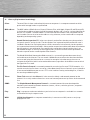 1
1
-
 2
2
-
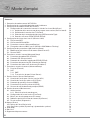 3
3
-
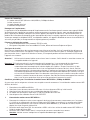 4
4
-
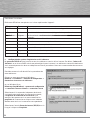 5
5
-
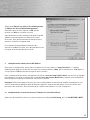 6
6
-
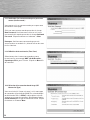 7
7
-
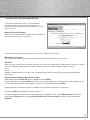 8
8
-
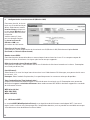 9
9
-
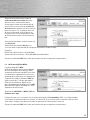 10
10
-
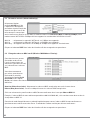 11
11
-
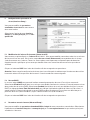 12
12
-
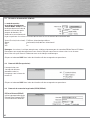 13
13
-
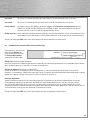 14
14
-
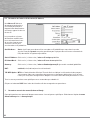 15
15
-
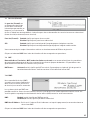 16
16
-
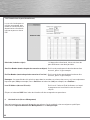 17
17
-
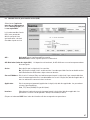 18
18
-
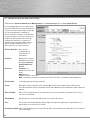 19
19
-
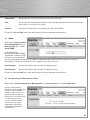 20
20
-
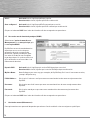 21
21
-
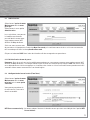 22
22
-
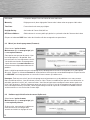 23
23
-
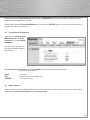 24
24
-
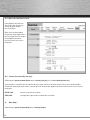 25
25
-
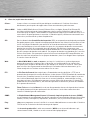 26
26
-
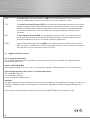 27
27
-
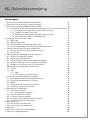 28
28
-
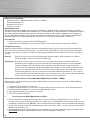 29
29
-
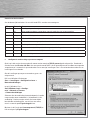 30
30
-
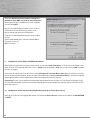 31
31
-
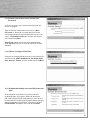 32
32
-
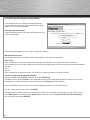 33
33
-
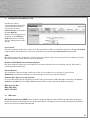 34
34
-
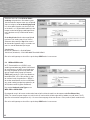 35
35
-
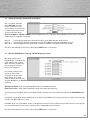 36
36
-
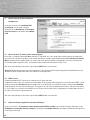 37
37
-
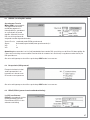 38
38
-
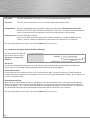 39
39
-
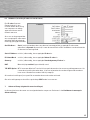 40
40
-
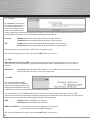 41
41
-
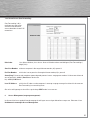 42
42
-
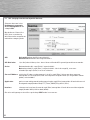 43
43
-
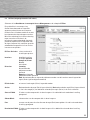 44
44
-
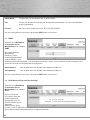 45
45
-
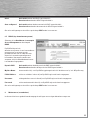 46
46
-
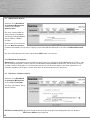 47
47
-
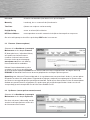 48
48
-
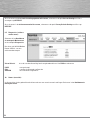 49
49
-
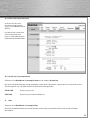 50
50
-
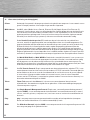 51
51
-
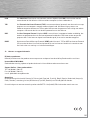 52
52
-
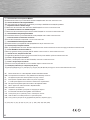 53
53
-
 54
54
-
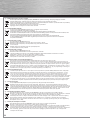 55
55
-
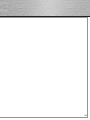 56
56
in andere talen
- italiano: Hama 00062727 Manuale del proprietario
- français: Hama 00062727 Le manuel du propriétaire
Gerelateerde papieren
Andere documenten
-
Belkin F5D9630uk4A Handleiding
-
Belkin F5D7632EA4A Handleiding
-
Cisco X3000 Handleiding
-
Cisco Linksys WAG160N Gebruikershandleiding
-
Cisco X2000-RM de handleiding
-
Cisco X3500 de handleiding
-
Linksys X1000 de handleiding
-
Belkin F5D8633-4 Handleiding
-
Conceptronic CADSLR4B+ Handleiding
-
Linksys X6200 de handleiding